Page 1
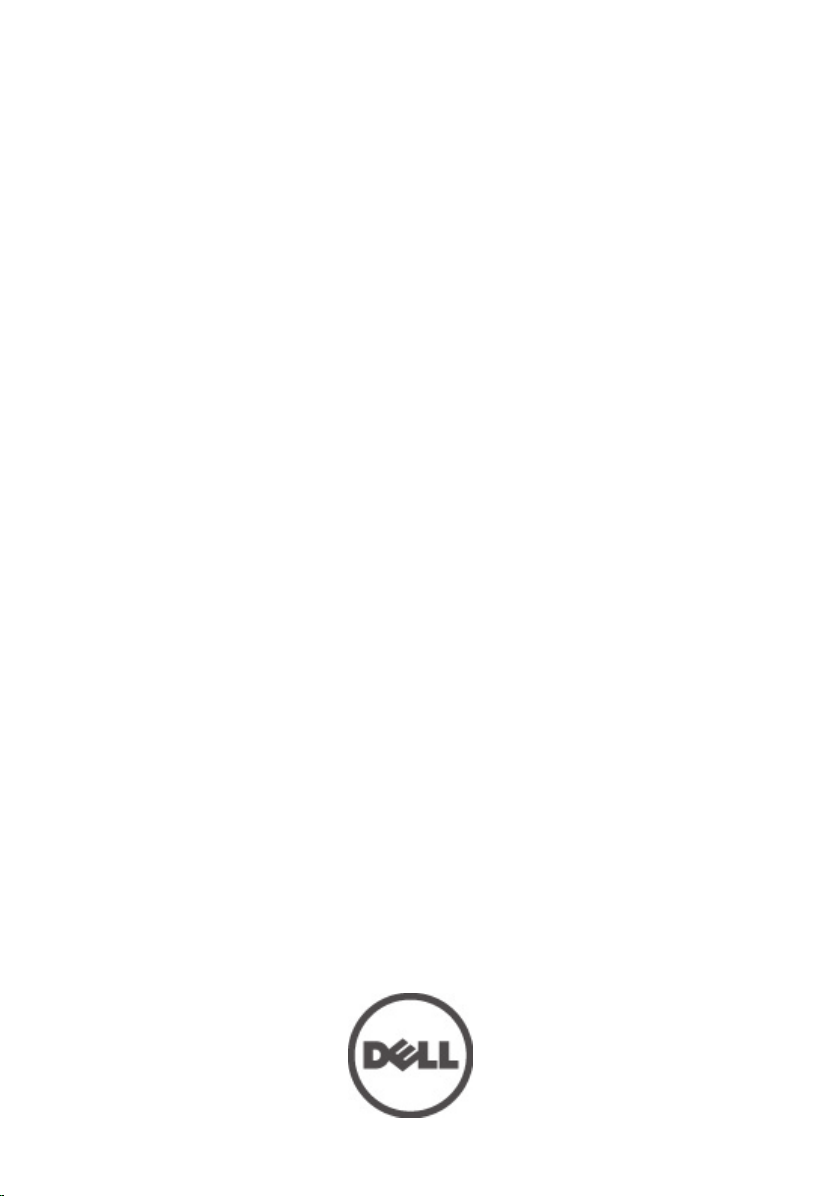
Manual Pengguna Dell Precision T1600
Model Resmi D09M
Tipe Resmi D09M001
Page 2

Catatan, Perhatian, dan Peringatan
CATATAN: CATATAN menunjukkan informasi penting yang membantu Anda untuk
menggunakan komputer dengan lebih baik.
PERHATIAN: PERHATIAN menunjukkan kerusakan potensial pada perangkat keras atau
kehilangan data jika Anda tidak mengikuti instruksi yang diberikan.
PERINGATAN: PERINGATAN menunjukkan kemungkinan terjadinya kerusakan pada
properti, cedera, atau kematian.
Informasi di dalam publikasi ini dapat diubah tanpa pemberitahuan.
© 2011 Dell Inc. Hak cipta dilindungi undang-undang.
Dilarang keras memperbanyak materi ini dengan cara apa pun tanpa izin tertulis dari Dell Inc.
Merek dagang yang digunakan dalam teks ini: Dell™, logo DELL, Dell Precision™, Precision ON™,
ExpressCharge™, Latitude™, Latitude ON™, OptiPlex™, Vostro™, dan Wi-Fi Catcher™ merupakan merek
dagang dari Dell Inc. Intel®, Pentium®, Xeon®, Core™, Atom™, Centrino®, dan Celeron® merupakan merek
dagang terdaftar atau merek dagang dari Intel Corporation di AS dan negara lain. AMD® merupakan merek
dagang terdaftar dan AMD Opteron™, AMD Phenom™, AMD Sempron™, AMD Athlon™, ATI Radeon™, dan
ATI FirePro™ merupakan merek dagang dari Advanced Micro Devices, Inc. Microsoft®, Windows®,
MS-DOS®, Windows Vista®, tombol mulai Windows Vista, dan Office Outlook® merupakan merek dagang
atau merek dagang terdaftar dari Microsoft Corporation di Amerika Serikat dan/atau negara lain.
Blu-ray Disc™ merupakan merek dagang yang dimiliki oleh Blu-ray Disc Association (BDA) dan memiliki
lisensi untuk penggunaan disk dan pemutar. Merek istilah Bluetooth® merupakan merek dagang terdaftar
dan dimiliki oleh Bluetooth® SIG, Inc. dan Dell Inc. memiliki lisensi untuk setiap penggunaan merek tersebut.
Wi-Fi® merupakan merek dagang terdaftar dari Wireless Ethernet Compatibility Alliance, Inc.
Merek dagang dan nama dagang lain mungkin digunakan dalam publikasi ini untuk merujuk ke pihak lain
yang memiliki hak kekayaan intelektual atas merek dan nama produk mereka, Dell Inc. tidak mengklaim
kepemilikan dari merek dagang dan nama dagang selain miliknya sendiri.
2011 – 05
Rev. A02
Page 3
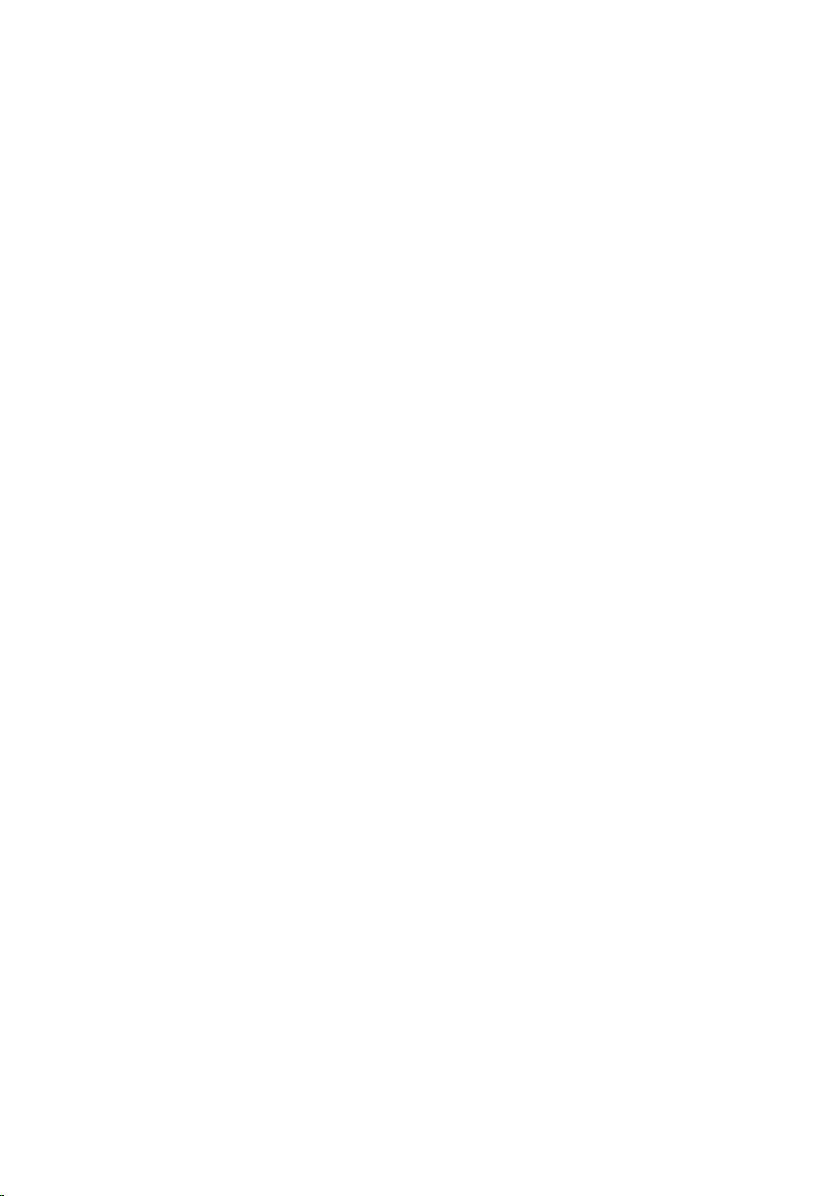
Daftar Isi
Catatan, Perhatian, dan Peringatan...........................................................2
Bab 1: Mengerjakan Komputer Anda.........................................................7
Sebelum Mengerjakan Bagian Dalam Komputer..............................................................7
Alat Bantu yang Disarankan..............................................................................................8
Mematikan Komputer........................................................................................................9
Setelah Mengerjakan Bagian Dalam Komputer................................................................
Bab 2: Penutup.............................................................................................11
Melepaskan Penutup......................................................................................................11
Memasang Penutup........................................................................................................11
Bab 3: Bezel Depan.....................................................................................13
Melepas Bezel Depan.....................................................................................................13
Memasang Bezel Depan.................................................................................................14
Bab 4: Tab Kartu Ekspansi.........................................................................15
Melepaskan Kartu Ekspansi............................................................................................15
Memasang Kartu Ekspansi..............................................................................................17
9
Bab 5: Drive Optis........................................................................................19
Melepaskan Drive Optis..................................................................................................19
Memasang Drive Optis....................................................................................................20
Bab 6: Hard Disk..........................................................................................21
Melepaskan Hard Disk....................................................................................................21
Memasang Hard Disk......................................................................................................22
Bab 7: Memori..............................................................................................23
Melepaskan Memori.......................................................................................................23
Page 4
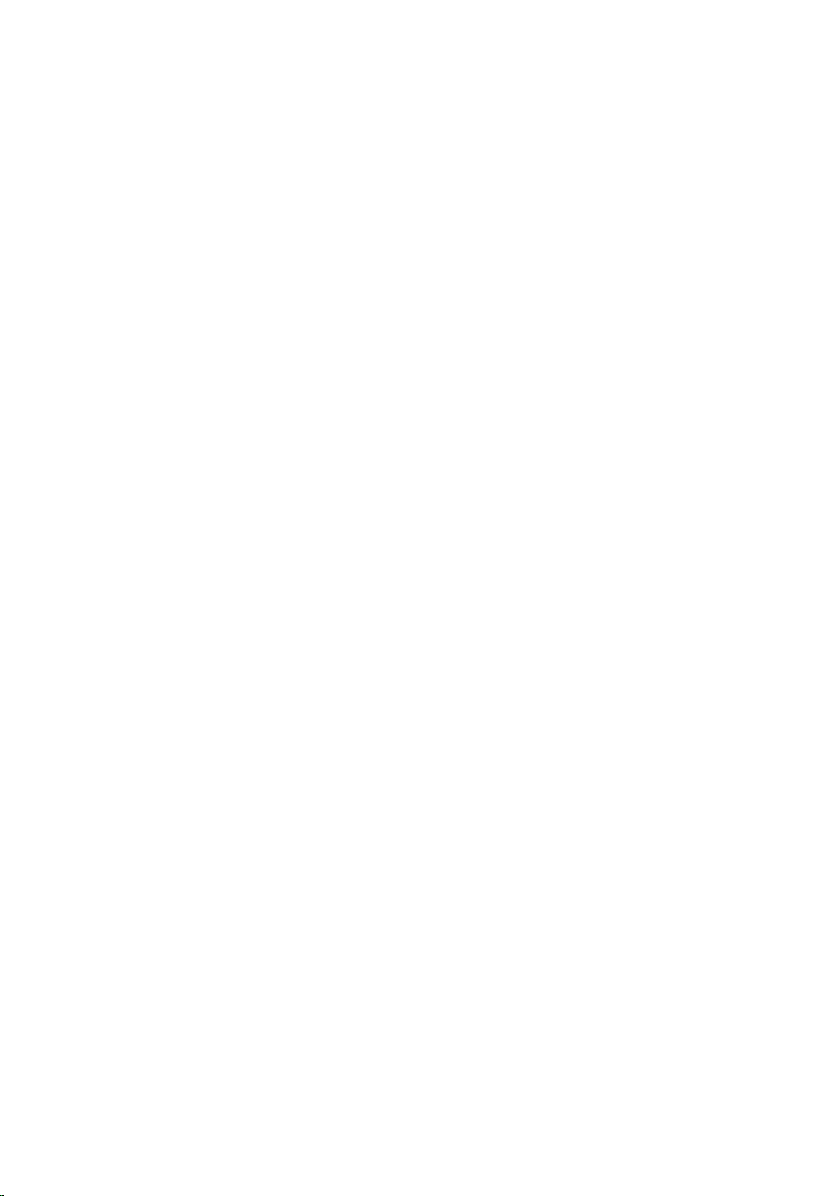
Memasang Memori.........................................................................................................24
Bab 8: Sakelar Intrusi Sasis.......................................................................25
Melepaskan Sakelar Intrusi............................................................................................25
Memasang Sakelar Intrusi..............................................................................................26
Bab 9: Speaker.............................................................................................27
Melepaskan Speaker Internal.........................................................................................27
Memasang Speaker Internal...........................................................................................
28
Bab 10: Prosesor.........................................................................................29
Melepaskan Unit Pendingin dan Prosesor......................................................................29
Memasang Unit Pendingin dan Prosesor.......................................................................31
Bab 11: Baterai Sel Berbentuk Koin.........................................................33
Melepaskan Baterai Sel Berbentuk Koin........................................................................33
Memasang Baterai Sel Berbentuk Koin..........................................................................34
Bab 12: Kabel Sakelar Daya......................................................................35
Melepaskan Kabel Sakelar Daya....................................................................................35
Memasang Kabel Sakelar Daya......................................................................................37
Bab 13: Sensor Termal Depan...................................................................39
Melepaskan Sensor Termal Depan.................................................................................39
Memasang Sensor Termal Depan..................................................................................40
Bab 14: Kipas Sistem..................................................................................41
Melepaskan Kipas Sistem...............................................................................................41
Memasang Kipas Sistem.................................................................................................42
Bab 15: Panel Input/Output........................................................................43
Melepaskan Panel Input/Output.....................................................................................43
Memasang Panel Input/Output.......................................................................................45
Page 5
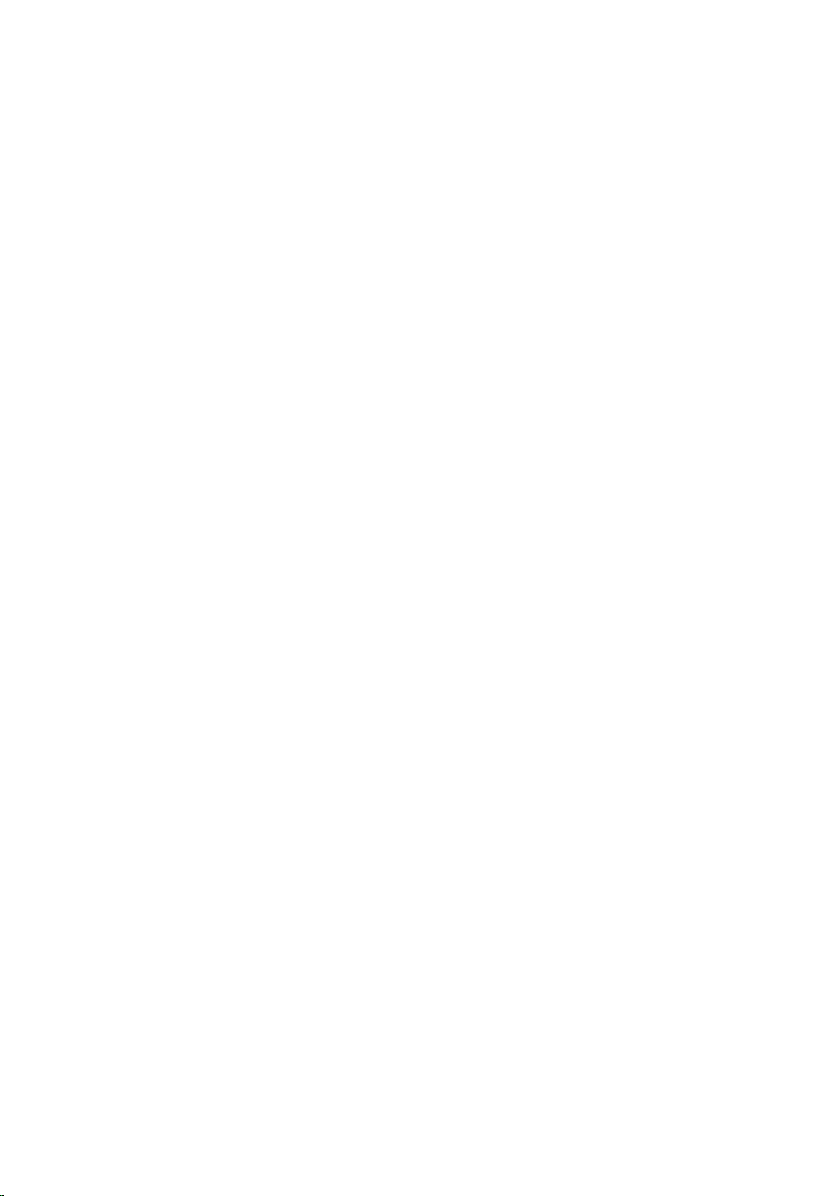
Bab 16: Catu Daya.......................................................................................47
Melepaskan Catu Daya...................................................................................................47
Memasang Catu Daya.....................................................................................................49
Bab 17: Board Sistem.................................................................................51
Melepaskan Board Sistem..............................................................................................51
Memasang Board Sistem................................................................................................52
Bab 18: Pengaturan Sistem.......................................................................53
Pengaturan Sistem..........................................................................................................53
Menu Booting..................................................................................................................53
Penyempurnaan Menu Booting......................................................................................53
Urutan Waktu Tombol.....................................................................................................54
Kode Bip dan Pesan Kesalahan Teks..............................................................................55
Navigasi...........................................................................................................................55
Opsi Pengaturan Sistem..................................................................................................56
Bab 19: Penelusuran Kesalahan...............................................................67
LED Diagnostik................................................................................................................67
Kode Bip..........................................................................................................................78
Pesan Galat.....................................................................................................................79
Bab 20: Spesifikasi......................................................................................85
Spesifikasi Teknis............................................................................................................85
Bab 21: Menghubungi Dell.........................................................................93
Menghubungi Dell...........................................................................................................93
Page 6
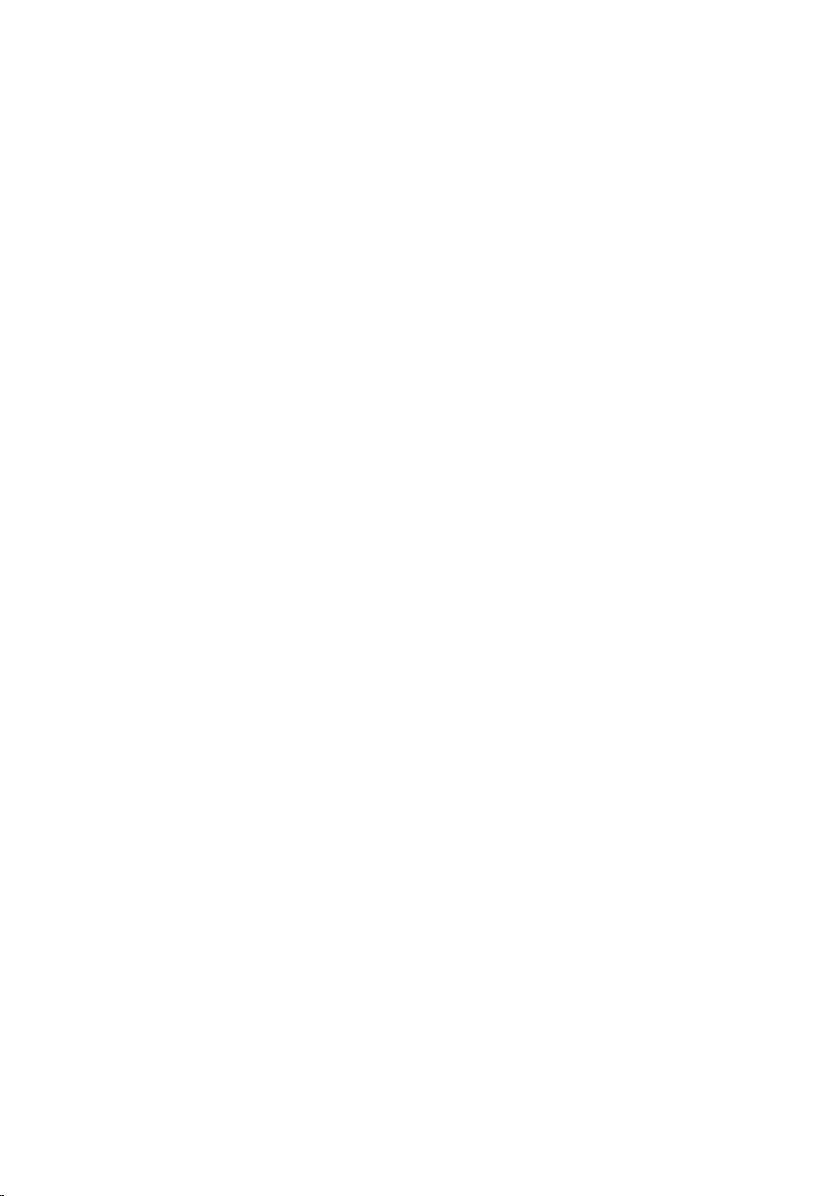
6
Page 7

Mengerjakan Komputer Anda 1
Sebelum Mengerjakan Bagian Dalam Komputer
Gunakan panduan keselamatan berikut untuk membantu Anda melindungi
komputer dari kemungkinan kerusakan dan membantu Anda memastikan
keselamatan diri Anda. Kecuali dinyatakan sebaliknya, setiap prosedur yang
disertakan dalam dokumen ini mengasumsikan adanya kondisi berikut :
•
Anda telah membaca informasi keselamatan yang dikirimkan bersama
komputer Anda.
• Komponen dapat diganti atau--jika dibeli secara terpisah--dipasang dengan
menjalankan prosedur pelepasan dalam urutan terbalik.
PERINGATAN: Sebelum mengerjakan bagian dalam komputer, baca informasi
keselamatan yang dikirim bersama komputer Anda. Untuk informasi praktik terbaik
keselamatan, lihat halaman depan Kepatuhan Peraturan di www.dell.com/
regulatory_compliance.
PERHATIAN: Banyak perbaikan yang hanya dapat dilakukan oleh teknisi servis
bersertifikat. Anda harus menjalankan penelusuran kesalahan saja dan perbaikan
sederhana seperti yang dibolehkan di dalam dokumentasi produk Anda, atau yang
disarankan secara online atau layanan telepon dan oleh tim dukungan. Kerusakan
yang terjadi akibat pekerjaan servis yang tidak diotorisasi oleh Dell tidak akan
ditanggung oleh garansi Anda. Bacalah dan ikuti petunjuk keselamatan yang
disertakan bersama produk.
PERHATIAN: Untuk menghindari sengatan listrik, gunakan gelang antistatis atau
pegang permukaan logam yang tidak dicat, seperti konektor pada bagian belakang
komputer secara berkala.
PERHATIAN: Tangani komponen dan kartu secara hati-hati. Jangan sentuh
komponen atau permukaan kontak pada kartu. Pegang kartu pada tepinya atau
pada braket logam yang terpasang. Pegang komponen seperti prosesor pada
tepinya, serta bukan pada pin.
7
Page 8
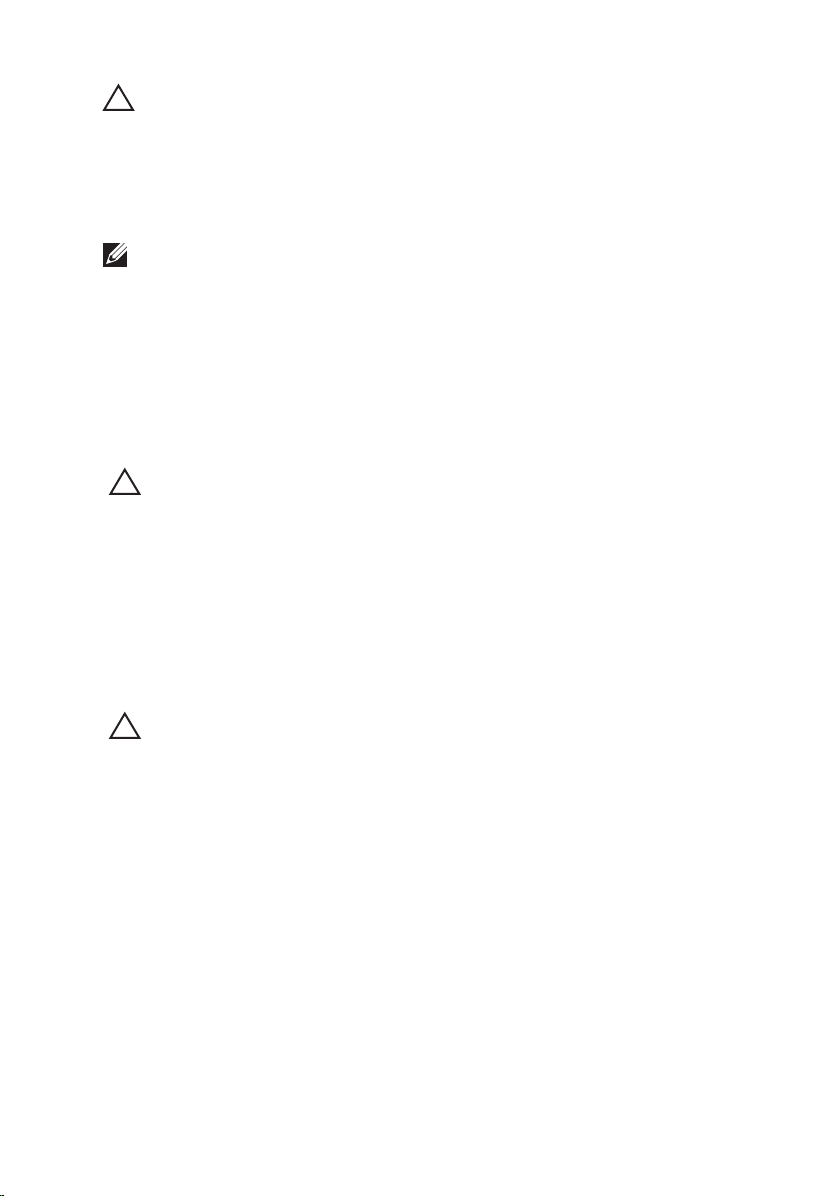
PERHATIAN: Saat Anda melepaskan kabel, tarik pada konektornya atau tab tarik,
bukan pada kabelnya. Beberapa kabel memiliki konektor dengan tab pengunci; jika
Anda melepaskan jenis kabel ini, tekan pada tab pengunci sebelum Anda
melepaskan kabel. Saat Anda menarik konektor, jaga agar tetap sejajar agar pin
konektor tidak bengkok. Selain itu, sebelum Anda menyambungkan kabel, pastikan
bahwa kedua konektor memiliki orientasi yang benar dan sejajar.
CATATAN: Warna komputer dan komponen tertentu mungkin terlihat berbeda dari
yang ditampilkan pada dokumen ini.
Untuk mencegah kerusakan pada komputer, lakukan langkah-langkah berikut
sebelum Anda mulai mengerjakan bagian dalam komputer.
1. Pastikan permukaan tempat Anda bekerja telah bersih dan rata agar
penutup komputer tidak tergores.
2. Matikan komputer Anda (lihat Mematikan Komputer).
PERHATIAN: Untuk melepas kabel jaringan, lepaskan kabel dari komputer terlebih
dulu, lalu lepaskan kabel dari perangkat jaringan.
3. Lepaskan semua kabel jaringan dari komputer.
4. Lepaskan komputer dan semua perangkat yang terpasang dari stopkontak.
5. Tekan dan tahan tombol daya saat koneksi komputer dicabut untuk
menghubungkan board sistem ke ground.
6. Lepaskan penutup.
PERHATIAN: Sebelum menyentuh apa pun di bagian dalam komputer, sentuh
permukaan logam yang tidak dicat, seperti logam pada bagian belakan komputer.
Saat bekerja, sentuh secara berkala permukaan logam yang tidak bercat untuk
menghilangkan listrik statis, yang dapat mengganggu komponen internal.
Alat Bantu yang Disarankan
Prosedur dalam dokumen ini memerlukan alat bantu sebagai berikut:
Obeng minus kecil
•
• Obeng Phillips
• Pencungkil plastik kecil
• Media program update flash BIOS
8
Page 9

Mematikan Komputer
PERHATIAN: Agar data tidak hilang, simpan dan tutup semua file yang terbuka, lalu
keluar dari semua program yang terbuka sebelum Anda mematikan komputer.
1. Matikan sistem operasi:
Dalam Windows 7:
•
Klik Start
•
Dalam Windows Vista:
Klik Start
, lalu klik Shut Down.
, lalu klik panah di sudut kanan bawah menu Start seperti
yang ditampilkan di bawah, lalu klik Shut Down.
• Dalam Windows XP:
Klik Start → Turn Off Computer → Turn Off . Komputer mati setelah
proses menutup sistem operasi selesai.
2. Pastikan bahwa komputer dan semua perangkat yang terpasang dimatikan.
Jika komputer Anda dan perangkat yang terpasang tidak mati secara
otomatis saat Anda menutup sistem operasi, tekan dan tahan tombol daya
selama 6 detik untuk mematikannya.
Setelah Mengerjakan Bagian Dalam Komputer
Setelah Anda menyelesaikan setiap prosedur penggantian, pastikan Anda telah
menyambungkan semua peralatan eksternal, kartu, dan kabel sebelum
menyalakan komputer.
1. Pasang kembali penutup.
PERHATIAN: Untuk menyambungkan kabel jaringan, terlebih dahulu pasang kabel
ke dalam perangkat jaringan dan pasang ke dalam komputer.
2. Sambungkan setiap kabel telepon atau jaringan ke komputer.
3. Sambungkan komputer dan semua perangkat yang terpasang ke
stopkontak.
4. Nyalakan Komputer.
5. Periksa kembali bahwa komputer telah bekerja dengan benar dengan
menjalankan Dell Diagnostics.
9
Page 10
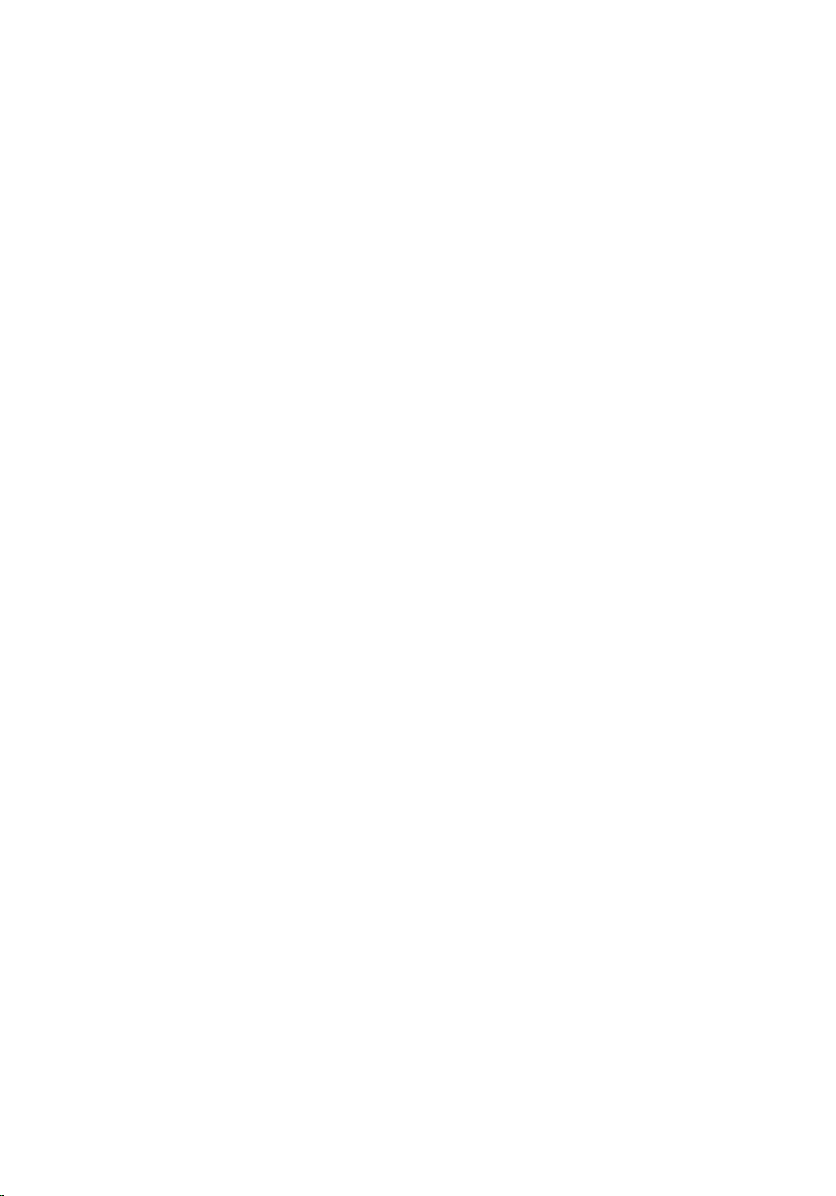
10
Page 11

Penutup 2
Melepaskan Penutup
1. Ikuti prosedur dalam
2. Angkat kait pelepas penutup di sisi komputer.
3. Angkat penutup ke atas hingga sudut 45 derajat dan lepaskan dari
komputer.
Sebelum Mengerjakan Bagian Dalam Komputer
.
Memasang Penutup
1. Menempatkan penutup pada komputer.
2. Tekan penutup hingga terdengar suara klik tanda telah terpasang pada
tempatnya.
3. Ikuti prosedur dalam
Setelah Mengerjakan Bagian Dalam Komputer
.
11
Page 12
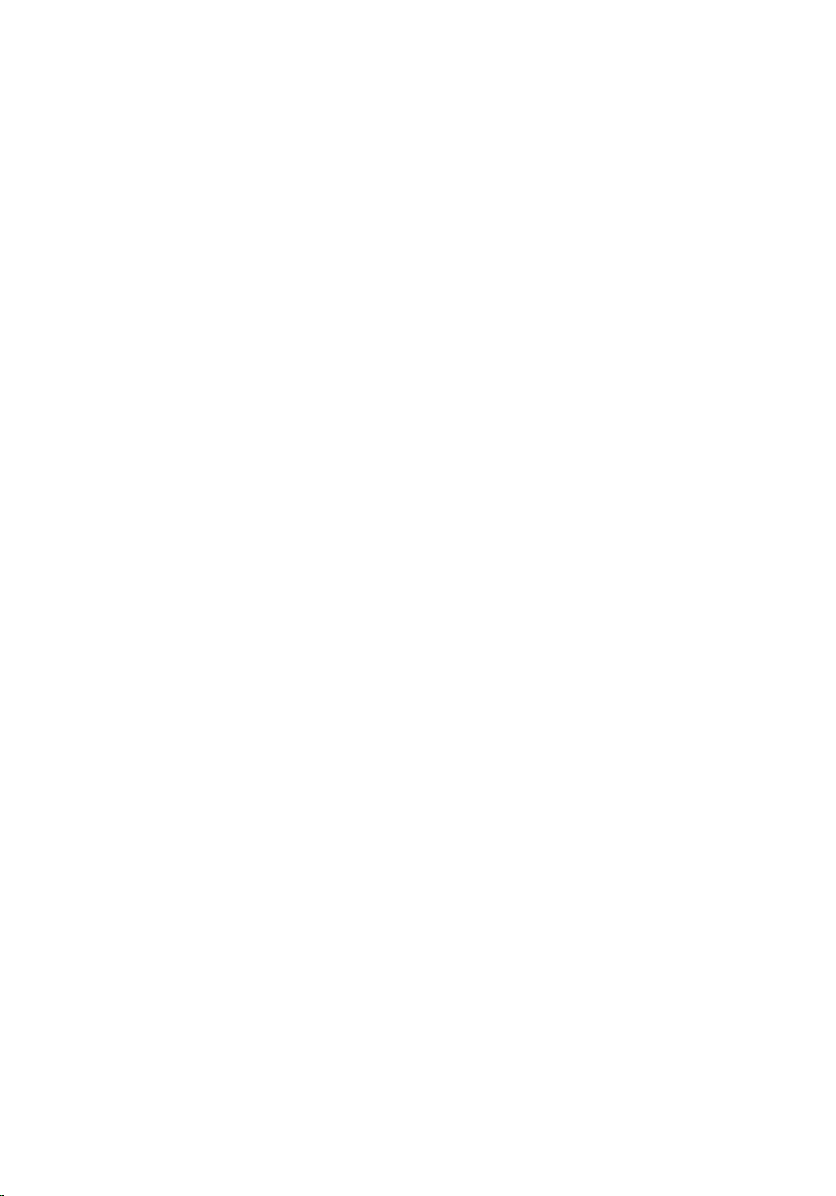
12
Page 13

Bezel Depan 3
Melepas Bezel Depan
1. Ikuti prosedur dalam
2. Lepaskan
3. Cungkil secara perlahan klip penahan bezel depan dari sasis yang terletak
pada tepi samping bezel depan.
4. Putar bezel dari komputer untuk melepas kait pada seberang tepi bezel dari
sasis.
Penutup
Sebelum Mengerjakan Bagian Dalam Komputer
.
.
13
Page 14
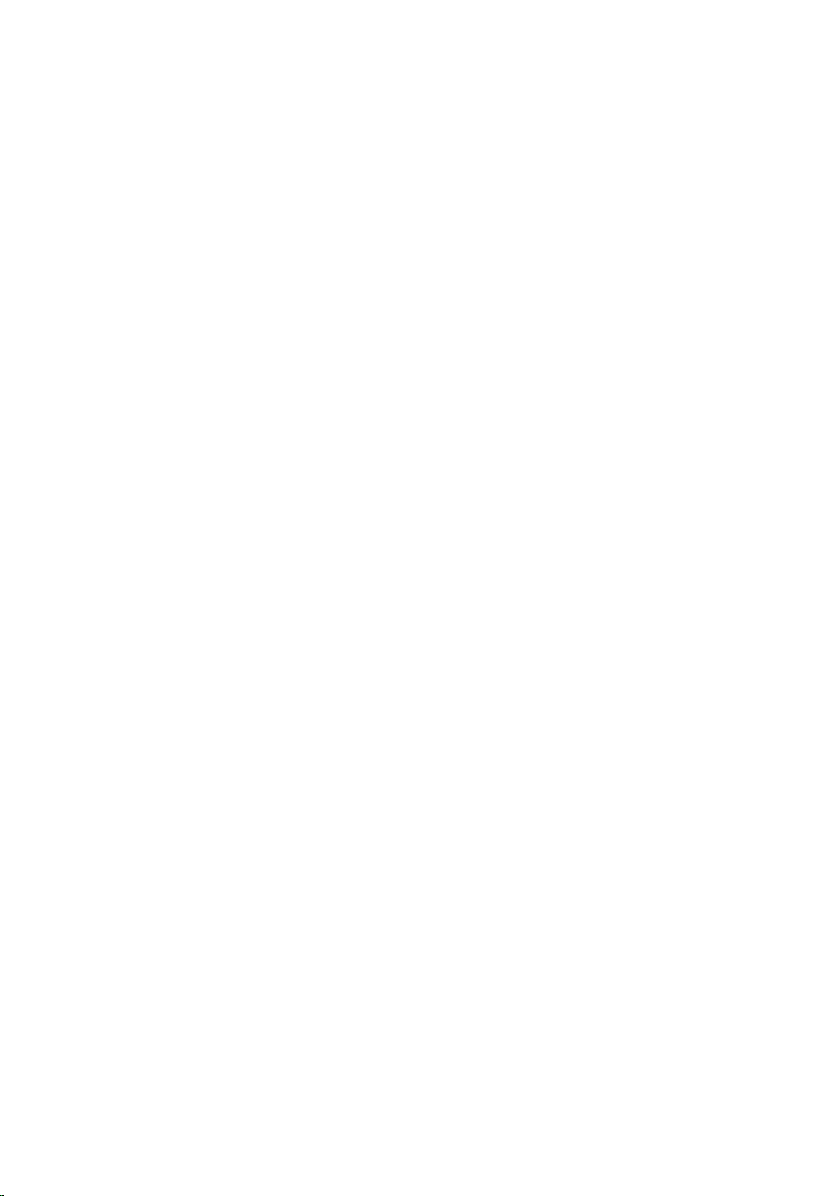
Memasang Bezel Depan
1. Masukkan kait di sepanjang tepi bawah bezel depan ke dalam slot di depan
sasis.
2. Putar bezel ke arah komputer untuk menempelkan keempat klip penahan
bezel depan hingga terdengar suara klik yang menyatakan bahwa bezel
telah terpasang dengan benar.
3. Pasang
4. Ikuti prosedur dalam
Penutup
.
Setelah Mengerjakan Bagian Dalam Komputer
.
14
Page 15

Tab Kartu Ekspansi 4
Melepaskan Kartu Ekspansi
1. Ikuti prosedur dalam
2. Lepaskan
3. Tekan tab pelepas pada kait penahan kartu ke arah luar.
4. Tarik secara perlahan tuas pelepas dari kartu PCIe x16 hingga Anda
melepaskan tab penahan dari lekukan pada kartu. Lalu, longgarkan kartu
dan tarik keluar konektornya serta lepaskan dari sistem.
Penutup
Sebelum Mengerjakan Bagian Dalam Komputer
.
.
5. Angkat kartu ekspansi PCIe x1 (jika ada) dan lepaskan dari konektornya dan
dari sistem.
15
Page 16
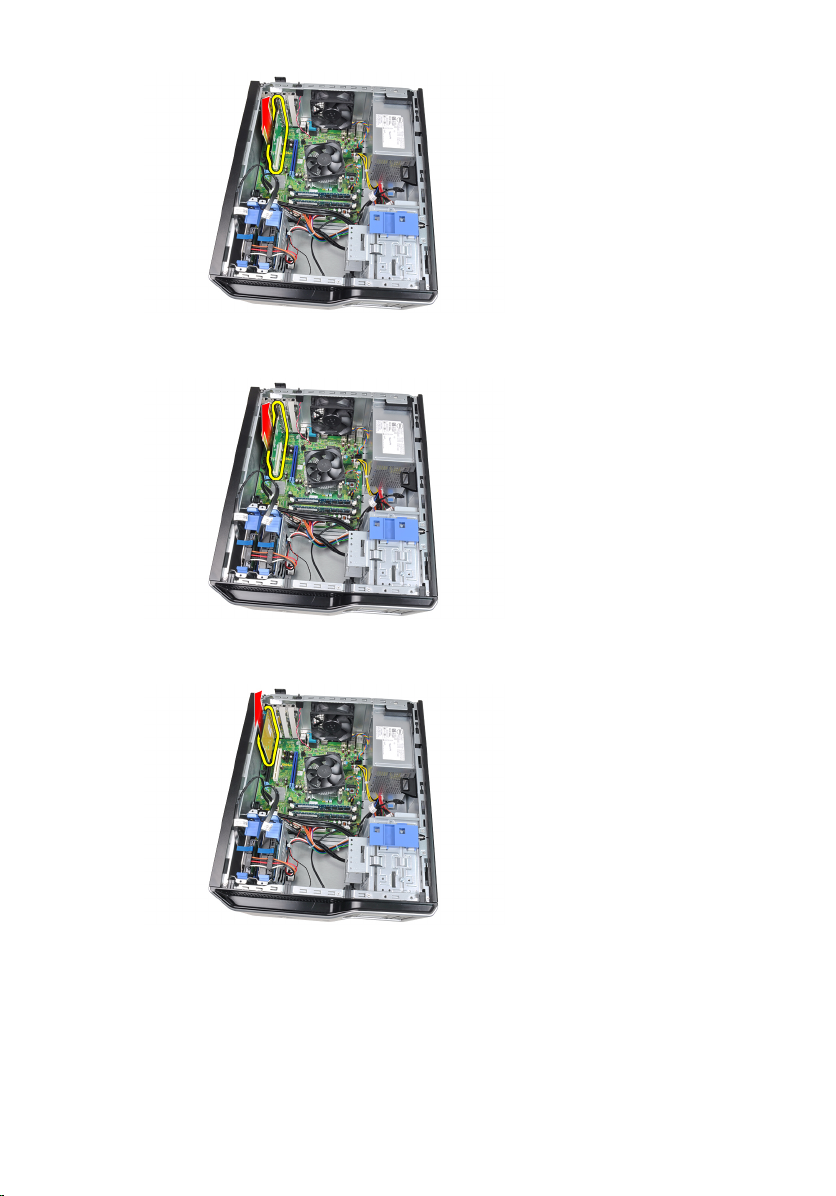
6. Angkat kartu ekspansi PCI (jika ada) dan lepaskan dari konektor dan dari
sistem.
7. Angkat kartu ekspansi PCI x4 (jika ada) dan lepaskan dari konektor dan dari
sistem.
16
Page 17
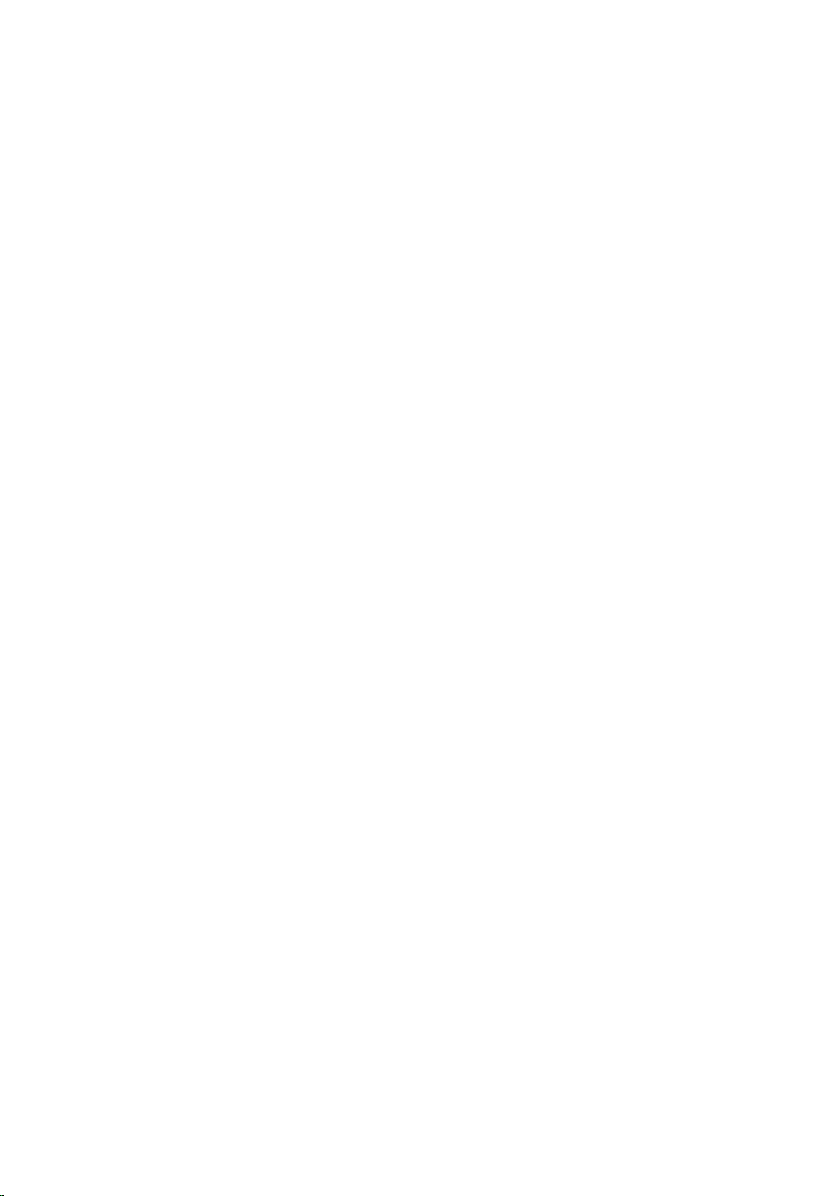
Memasang Kartu Ekspansi
1. Masukkan kartu PCIe x4 ke dalam konektor pada board sistem dan tekan ke
bawah hingga terpasang dengan mantap pada tempatnya.
2. Masukkan kartu PCIe ke dalam konektor pada board sistem dan tekan ke
bawah hingga terpasang dengan mantap pada tempatnya.
3. Masukkan kartu PCIe x1 ke dalam konektor pada board sistem dan tekan ke
bawah hingga terpasang dengan mantap pada tempatnya.
4. Masukkan kartu PCIe x16 ke dalam konektor pada board sistem dan tekan
ke bawah hingga terpasang dengan mantap pada tempatnya.
5. Tekan ke bawah tab penahan pada kait penahan kartu.
6. Pasang
7. Ikuti prosedur dalam
Penutup
.
Setelah Mengerjakan Bagian Dalam Komputer
.
17
Page 18
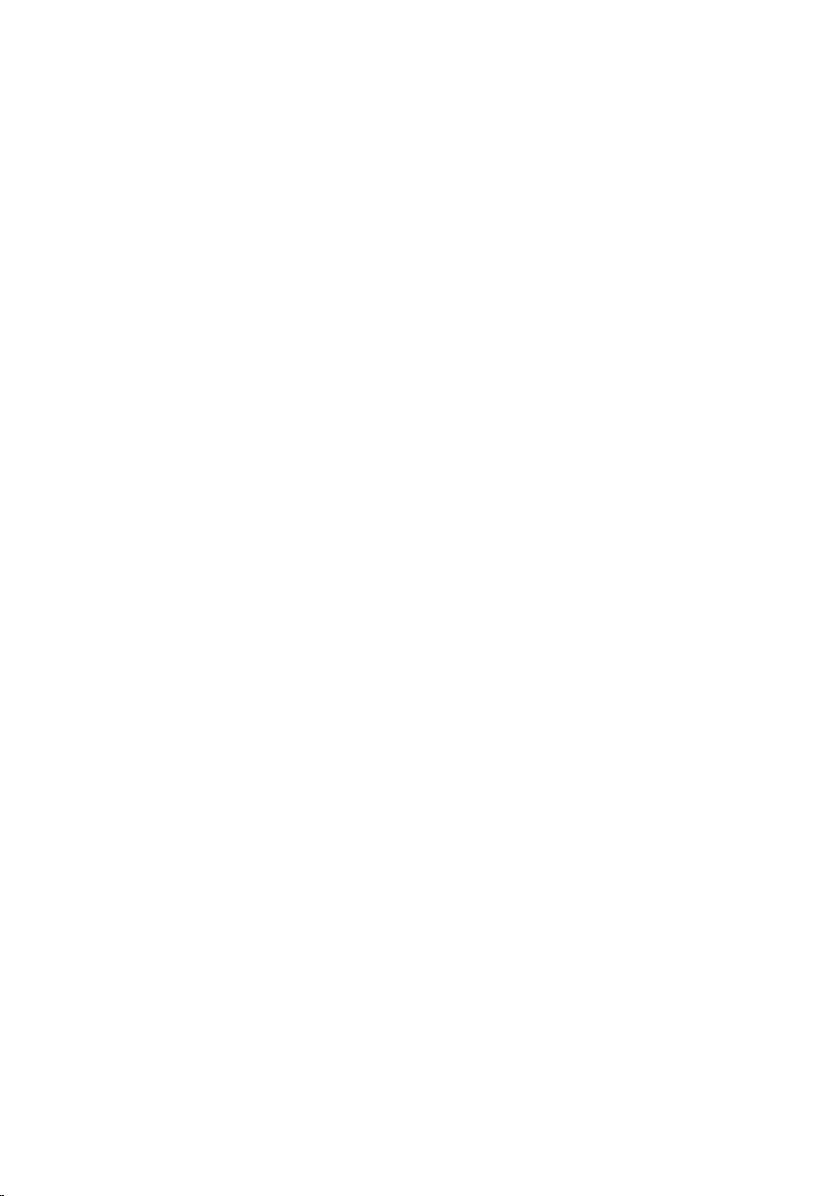
18
Page 19

Drive Optis 5
Melepaskan Drive Optis
1. Ikuti prosedur dalam
2. Lepaskan
3. Lepaskan
4. Sambungkan kabel data (1) dan kabel daya (2) ke bagian belakang drive
optis.
5. Geser kait drive optis ke bawah dan kemudian dorong drive optis dari
belakang ke arah depan komputer.
Penutup
Bezel Depan
Sebelum Mengerjakan Bagian Dalam Komputer
.
.
.
19
Page 20

6. Ulangi langkah empat dan lima untuk melepaskan drive optis kedua (jika
ada).
Memasang Drive Optis
1. Geser kait drive optis dan kemudian dorong drive optis dari bagian depan
ke arah belakang komputer.
2. Sambungkan kabel data dan kabel daya ke bagian belakang drive optis.
3. Pasang
4. Pasang
5. Ikuti prosedur dalam
Bezel Depan
Penutup
.
.
Setelah Mengerjakan Bagian Dalam Komputer
.
20
Page 21

Hard Disk 6
Melepaskan Hard Disk
1. Ikuti prosedur dalam
2. Lepaskan
3. Lepaskan kabel data (1) dan kabel daya (2) dari bagian belakang hard drive.
4. Tekan kedua tab penahan braket berwarna biru ke dalam dan geser braket
hard disk dari bay.
Penutup
Sebelum Mengerjakan Bagian Dalam Komputer
.
.
5. Longgarkan braket hard disk lalu ambil hard disk dari braket.
21
Page 22
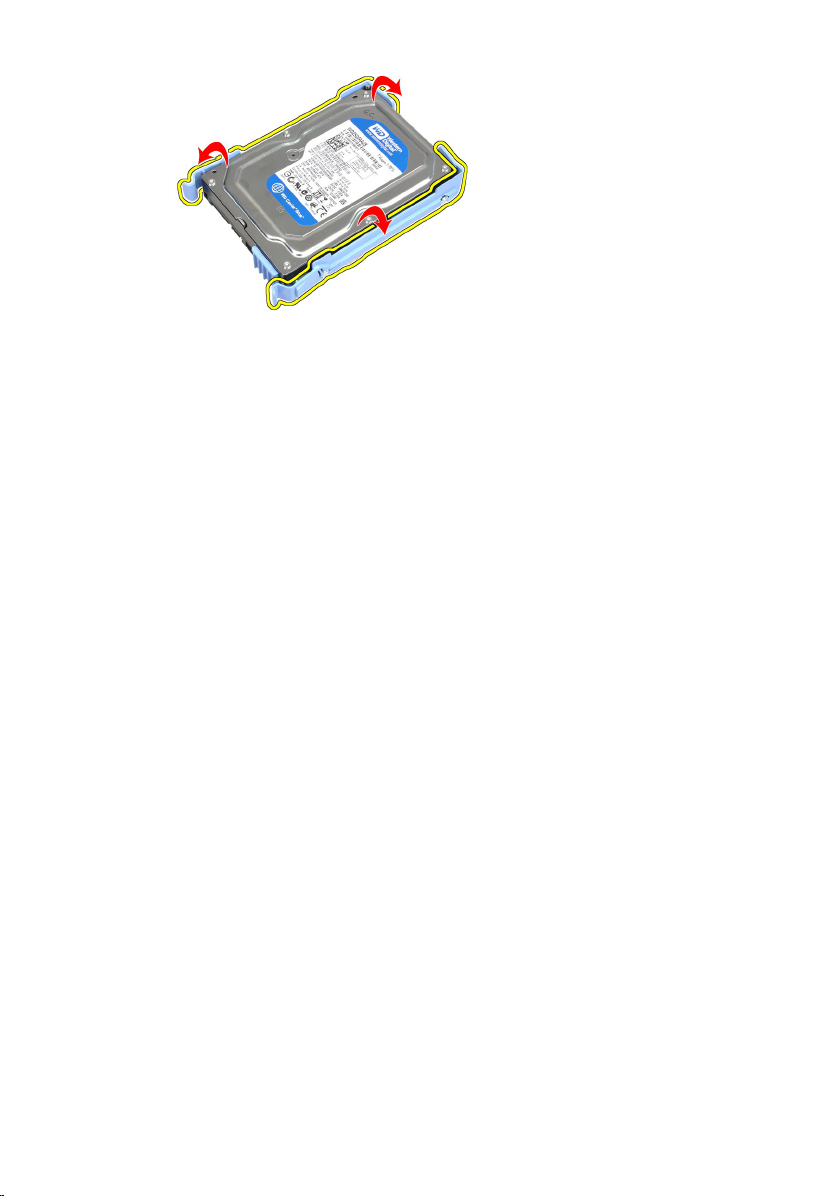
6. Ulangi langkah sebelumnya untuk hard disk kedua jika ada.
Memasang Hard Disk
1. Longgarkan braket hard disk lalu masukkan hard disk ke dalam braket.
2. Tekan tab penahan braket berwarna biru ke dalam dan geser braket hard
disk ke dalam bay pada sasis.
3. Sambungkan kabel data dan kabel daya ke bagian belakang hard drive.
4. Pasang
5. Ikuti prosedur dalam
Penutup
.
Setelah Mengerjakan Bagian Dalam Komputer
.
22
Page 23

Memori 7
Melepaskan Memori
1. Ikuti prosedur dalam
2. Lepaskan
3. Tekan tab penahan memori pada setiap sisi modul memori.
4. Angkat modul memori dari konektor pada board sistem.
Penutup
Sebelum Mengerjakan Bagian Dalam Komputer
.
.
23
Page 24
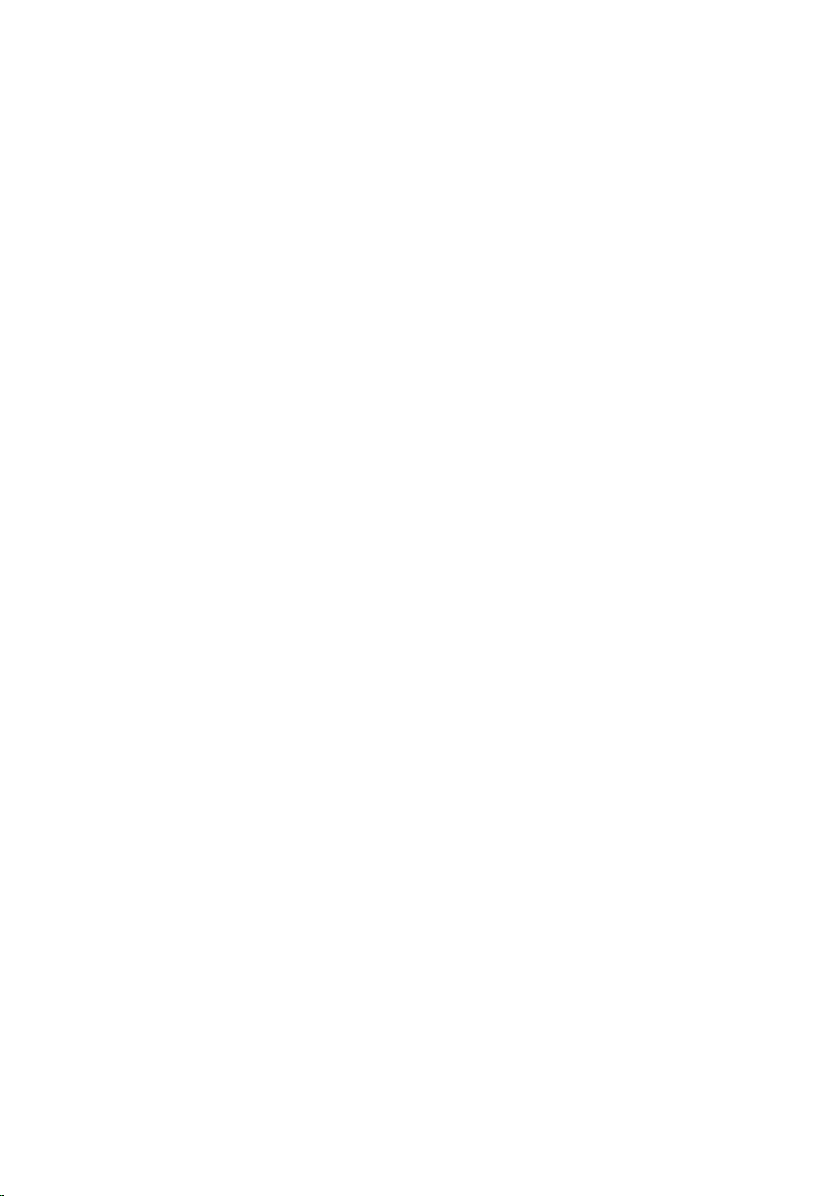
Memasang Memori
1. Masukkan modul memori ke dalam konektor pada board sistem. Pasang
memori dengan urutan A1 > B1 > A2 > B2.
2. Tekan modul memori hingga tab pelepas memantul kembali untuk
menguatkan pada tempatnya.
3. Pasang
4. Ikuti prosedur dalam
Penutup
.
Setelah Mengerjakan Bagian Dalam Komputer
.
24
Page 25

Sakelar Intrusi Sasis 8
Melepaskan Sakelar Intrusi
1. Ikuti prosedur dalam
2. Lepaskan
3. Lepaskan kabel intrusi dari board sistem.
4. Geser sakelar intrusi ke arah bagian bawah sasis dan lepaskan dari sasis.
Penutup
Sebelum Mengerjakan Bagian Dalam Komputer
.
.
25
Page 26
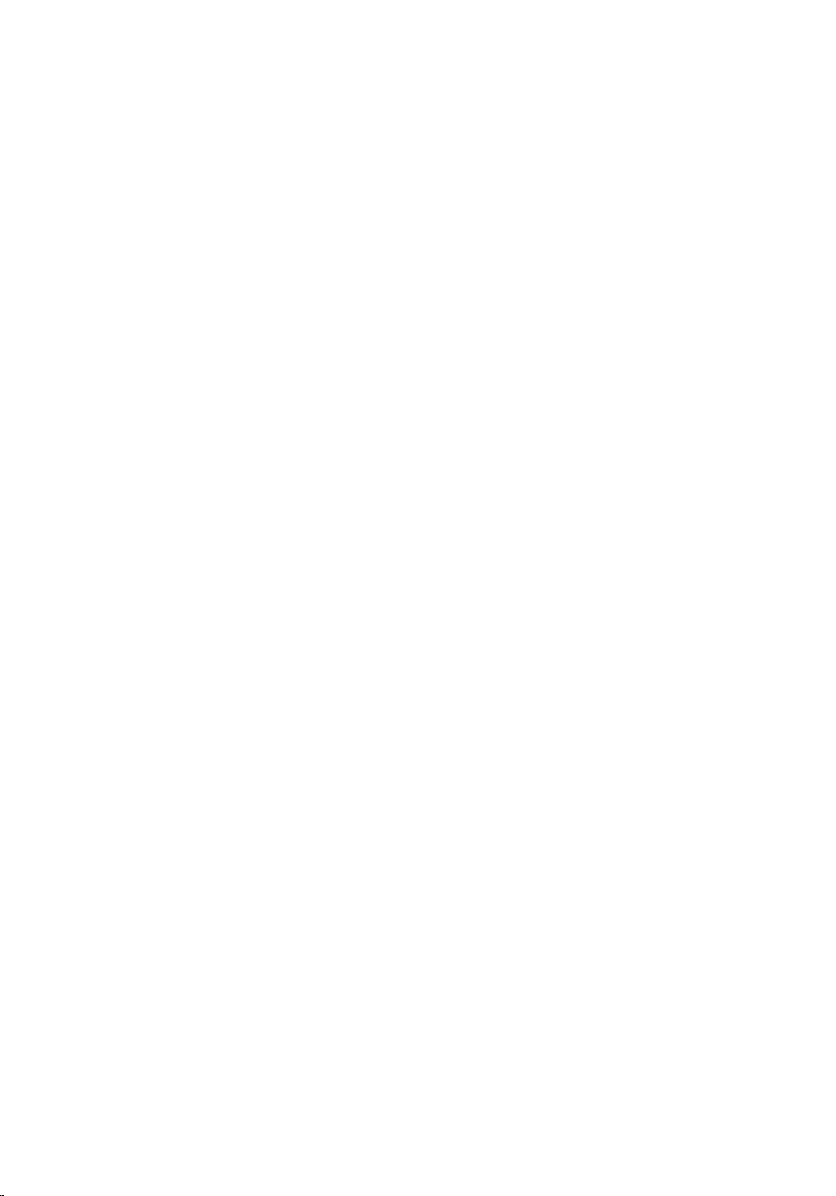
Memasang Sakelar Intrusi
1. Masukkan Sakelar Intrusi pada sasis bagian belakang dan geser ke arah
atap sasis untuk menahannya.
2. Sambungkan kabel intrusi pada board sistem.
3. Pasang
4. Ikuti prosedur dalam
Penutup
.
Setelah Mengerjakan Bagian Dalam Komputer
.
26
Page 27

Speaker 9
Melepaskan Speaker Internal
1. Ikuti prosedur dalam
2. Lepaskan
3. Lepaskan kabel speaker dari board sistem.
4. Lepaskan jalinan kabel speaker internal dari klip sasis.
Penutup
Sebelum Mengerjakan Bagian Dalam Komputer
.
.
5. Tekan tab yang menahan speaker dan geser speaker ke atas untuk
melepaskannya.
27
Page 28
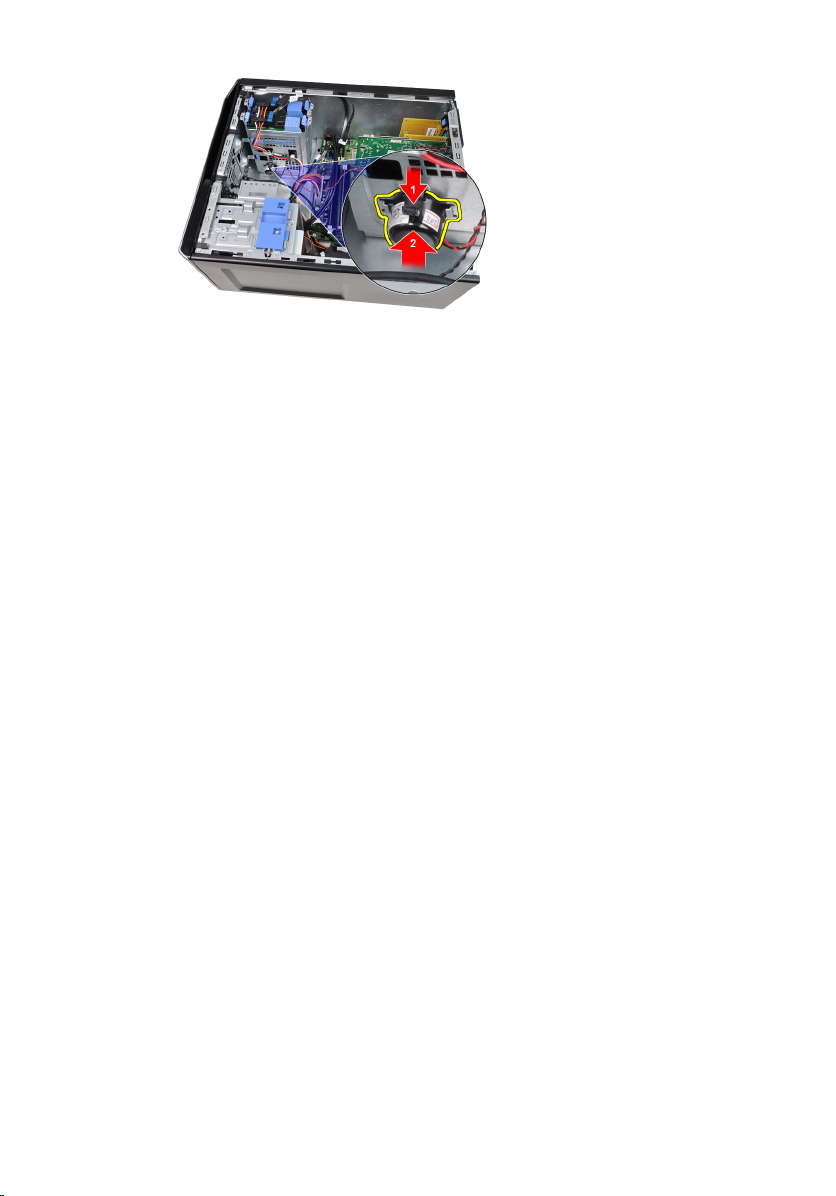
Memasang Speaker Internal
1. Tekan tab yang menahan speaker dan geser speaker ke bawah untuk
menahannya.
2. Jalin kabel speaker internal ke dalam klip sasis.
3. Sambungkan kabel speaker ke board sistem.
4. Pasang
5. Ikuti prosedur dalam
Penutup
.
Setelah Mengerjakan Bagian Dalam Komputer
.
28
Page 29

Prosesor 10
Melepaskan Unit Pendingin dan Prosesor
1. Ikuti prosedur dalam
2. Lepaskan
3. Lepaskan kabel unit pendingin/unit kipas dari board sistem.
4. Gunakan obeng Phillips untuk melonggarkan baut penahan yang
menempelkan unit pendingin/unit kipas ke board sistem.
Penutup
Sebelum Mengerjakan Bagian Dalam Komputer
.
.
5. Angkat unit pendingin/unit kipas ke atas secara perlahan, dan lepaskan
dari sistem. Letakkan unit ini dengan kipas menghadap ke bawah, dan
dengan gemuk termal menghadap ke atas.
29
Page 30

6. Tekan tuas pelepas lalu pindahkan ke luar untuk melepaskannya dari kait
penahan yang memegangnya.
7. Angkat penutup prosesor.
8. Angkat prosesor untuk melepaskannya dari soket dan tempatkan dalam
kemasan antistatis.
30
Page 31

Memasang Unit Pendingin dan Prosesor
1. Masukkan prosesor ke dalam soket prosesor. Pastikan prosesor
didudukkan dengan benar.
2. Turunkan penutup prosesor secara perlahan.
3. Tekan tuas pelepas ke bawah dan pindahkan ke dalam untuk
menguatkannya dengan kait penahan.
4. Tempatkan unit pendingin/kipas ke dalam sasis.
5. Gunakan obeng Phillips untuk menguatkan baut penahan yang
menempelkan unit pendingin/unit kipas ke board sistem.
6. Sambungkan kabel unit pendingin/kipas ke board sistem.
7. Pasang
8. Ikuti prosedur dalam
Penutup
.
Setelah Mengerjakan Bagian Dalam Komputer
.
31
Page 32

32
Page 33

Baterai Sel Berbentuk Koin 11
Melepaskan Baterai Sel Berbentuk Koin
1. Ikuti prosedur dalam
2. Lepaskan
3. Tekan secara perlahan kait dari baterai untuk memungkinkan baterai keluar
dari soketnya.
4. Angkat baterai sel berbentuk koin dari komputer.
Penutup
Sebelum Mengerjakan Bagian Dalam Komputer
.
.
33
Page 34

Memasang Baterai Sel Berbentuk Koin
1. Tempatkan baterai sel berbentuk koin ke dalam slot pada board sistem.
2. Tekan baterai sel berbentuk koin ke bawah hingga kait pelepas memantul
kembali ke tempatnya dan menahannya.
3. Pasang
4. Ikuti prosedur dalam
Penutup
.
Setelah Mengerjakan Bagian Dalam Komputer
.
34
Page 35

Kabel Sakelar Daya 12
Melepaskan Kabel Sakelar Daya
1. Ikuti prosedur dalam
2. Lepaskan
3. Lepaskan
4. Lepaskan
5. Lepaskan kabel sakelar daya dari board sistem.
6. Lepaskan jalinan kabel sakelar daya dari klip sasis.
Penutup
Bezel Depan
Drive Optis
Sebelum Mengerjakan Bagian Dalam Komputer
.
.
.
.
7. Lepaskan jalinan kabel sakelar daya dari klip sasis.
35
Page 36

8. Cungkil secara perlahan kabel sakelar daya agar terlepas.
9. Geser kabel sakelar daya ke luar melalui bagian depan komputer.
36
Page 37

Memasang Kabel Sakelar Daya
1. Masukkan kabel sakelar daya melalui bagian depan komputer.
2. Ikat kabel sakelar daya ke sasis.
3. Jalin kabel sakelar daya ke dalam klip sasis.
4. Sambungkan kabel sakelar daya ke board sistem.
5. Pasang
6. Pasang
7. Pasang
8. Ikuti prosedur dalam
Drive Optis
.
Bezel Depan
Penutup
.
.
Setelah Mengerjakan Bagian Dalam Komputer
.
37
Page 38

38
Page 39

Sensor Termal Depan 13
Melepaskan Sensor Termal Depan
1. Ikuti prosedur dalam
2. Lepaskan
3. Lepaskan kabel sensor termal dari board sistem.
4. Lepaskan ikatan kabel sensor termal dari klip sasis.
Penutup
Sebelum Mengerjakan Bagian Dalam Komputer
.
.
5. Cungkil secara perlahan sensor termal dari depan sasis dan lepaskan.
39
Page 40

Memasang Sensor Termal Depan
1. Kuatkan secara perlahan sensor termal ke sasis depan.
2. Jalin kabel sensor termal ke dalam klip sasis.
3. Sambungkan kabel sensor termal ke board sistem.
4. Pasang
5. Ikuti prosedur dalam
Penutup
.
Setelah Mengerjakan Bagian Dalam Komputer
.
40
Page 41

Kipas Sistem 14
Melepaskan Kipas Sistem
1. Ikuti prosedur dalam
2. Lepaskan
3. Lepaskan kabel kipas sasis dari board sistem.
4. Cungkil dan lepaskan kipas dari keempat mata ayam (grommet) yang
menguatkannya ke bagian belakang komputer.
penutup
Sebelum Mengerjakan Bagian Dalam Komputer
.
.
41
Page 42

Memasang Kipas Sistem
1. Tempatkan kipas sasis ke dalam sasis.
2. Lewatkan keempat mata ayam (grommet) melalui sasis dan geser ke luar di
sepanjang alur untuk menguatkan di tempatnya.
3. Sambungkan kabel kipas pada board sistem.
4. Pasang
5. Ikuti prosedur dalam
Penutup
.
Setelah Mengerjakan Bagian Dalam Komputer
.
42
Page 43

Panel Input/Output 15
Melepaskan Panel Input/Output
1. Ikuti prosedur dalam
2. Lepaskan
3. Lepaskan
4. Lepaskan sambungan panel Input/output dan kabel FlyWire dari board
sistem.
5. Lepaskan jalinan Panel I/O dan kabel FlyWire dari klip pada komputer.
Penutup
Bezel Depan
Sebelum Mengerjakan Bagian Dalam Komputer
.
.
.
6. Lepaskan sekrup yang menahan panel I/O ke komputer.
43
Page 44

7. Geser panel I/O ke kiri komputer untuk melepaskannya.
8. Lepaskan panel I/O dengan merutekan kabel melalui bagian depan
komputer.
44
Page 45

Memasang Panel Input/Output
1. Masukkan Board Input/Output ke dalam slot pada bagian depan sasis.
2. Geser Board Input/Output ke arah kanan komputer untuk menguatkannya
pada sasis.
3. Gunakan obeng Phillips untuk menguatkan sekrup tunggal yang menahan
Board Input/Output ke sasis.
4. Jalin Board Input/Output/kabel FlyWire ke dalam klip sasis.
5. Sambungkan Board Input/Output/kabel FlyWire ke board sistem.
6. Pasang
7. Pasang
8. Ikuti prosedur dalam
Bezel Depan
Penutup
.
.
Setelah Mengerjakan Bagian Dalam Komputer
.
45
Page 46

46
Page 47

Catu Daya 16
Melepaskan Catu Daya
1. Ikuti prosedur dalam
2. Lepaskan
3. Lepaskan kabel daya yang tersambung ke hard drive dan drive optis.
4. Lepaskan jalinan kabel daya dari klip pada komputer.
Penutup
Sebelum Mengerjakan Bagian Dalam Komputer
.
.
5. Lepaskan kabel daya 24-pin dari board sistem.
47
Page 48

6. Lepaskan kabel daya 4-pin dari board sistem.
7. Lepaskan keempat sekrup yang menahan catu daya ke bagian belakang
komputer.
8. Tekan tab pelepas biru di samping catu daya (1), dan geser catu daya ke
arah bagian depan komputer (2).
48
Page 49

9. Angkat catu daya dari komputer.
Memasang Catu Daya
1. Tempatkan catu daya dalam sasis dan geser ke arah belakang sistem untuk
menguatkannya.
2. Gunakan obeng Phillips untuk menguatkan sekrup yang menahan ke catu
daya ke bagian belakang komputer.
3. Sambungkan kabel daya 4-pin ke board sistem.
4. Sambungkan kabel daya 24-pin ke board sistem.
5. Jalin kabel daya ke dalam klip sasis.
6. Sambungkan kabel daya yang tersambung ke hard disk dan drive optis.
7. Pasang
8. Ikuti prosedur dalam
Penutup
.
Setelah Mengerjakan Bagian Dalam Komputer
.
49
Page 50

50
Page 51

Board Sistem 17
Melepaskan Board Sistem
1. Ikuti prosedur dalam
2. Lepaskan
3. Lepaskan
4. Lepaskan
5. Lepaskan unit pendingin dan prosesor.
6. Lepaskan semua kabel yang tersambung ke board sistem.
7. Lepaskan baut yang menahan papan sistem ke komputer.
Penutup
Bezel Depan
Kartu Ekspansi
Sebelum Mengerjakan Bagian Dalam Komputer
.
.
.
.
8. Geser board sistem ke arah bagian depan komputer.
51
Page 52

9. Miringkan secara perlahan board sistem hingga 45 derajat, lalu angkat
board sistem dari komputer.
Memasang Board Sistem
1. Sejajarkan board sistem ke konektor port pada bagian belakang sasis dan
tempatkan board sistem pada sasis.
2. Eratkan baut yang menahan board sistem ke sasis.
3. Sambungkan kabel ke board sistem.
4. Pasang
5. Pasang
6. Pasang
7. Pasang
8. Ikuti prosedur dalam
52
Unit pendingin dan Prosesor
Kartu Ekspansi
Bezel Depan
Penutup
.
.
.
.
Setelah Mengerjakan Bagian Dalam Komputer
.
Page 53

Pengaturan Sistem 18
Pengaturan Sistem
Sistem menawarkan opsi berikut:
•
Mengakses Pengaturan Sistem dengan menekan <F2>
• Memunculkan menu booting satu kali dengan menekan <F12>
Tekan <F2> untuk masuk ke Pengaturan Sistem dan membuat perubahan ke
setelan yang ditentukan pengguna. Jika Anda menghadapi masalah saat
memasukin Pengaturan Sistem dengan tombol ini, tekan <F2> ketika LED
keyboard pertama kali menyala.
Menu Booting
Sistem ini menyertakan menu booting satu-kali. Fitur ini memberi mekanisme
cepat dan mudah untuk melewatkan urutan booting yang ditetapkan oleh
Pengaturan Sistem dan melakukan booting secara langsung ke perangkat
tertentu (misalnya: floppy, CD-ROM, atau hard disk).
Kombinasi Tombol Fungsi
<Ctrl><Alt><F8> Booting satu-kali dan menu utilitas diagnostik
<F12> Booting satu-kali dan menu utilitas diagnostik
Penyempurnaan Menu Booting
Peningkatan menu booting yang diperkenalkan pada platform sebelumnya
adalah sebagai berikut:
• Akses lebih mudah — Walaupun kombinasi tombol <Ctrl><Alt><F8> masih
ada dan dapat digunakan untuk memanggil menu, cukup tekan <F12> selama
booting sistem untuk mengakses menu.
• Perintah (prompting) pengguna — Tidak hanya ini merupakan menu yang
mudah diakses, namun pengguna diperintahkan untuk menggunakan
kombinasi tombol pada layar pembuka BIOS (lihat gambar di bawah).
Kombinasi tombol tidak lagi "tersembunyi" dari pengguna.
• Opsi diagnostik — Menu booting mencakup dua opsi diagnostik, IDE Drive
Diagnostics (Diagnostik Hard Disk 90/90) dan Booting ke Partisi Utilitas.
53
Page 54

Kegunaanya di sini adalah pengguna tidak harus mengingat kombinasi
tombol <Ctrl><Alt><D> dan <Ctrl><Alt><F10> (walaupun masih berfungsi).
CATATAN: BIOS menampilkan opsi untuk menonaktifkan salah satu maupun kedua
perintah kombinasi tombol di bawah submenu System Security (Keamanan
Sistem) / Post Hotkeys (Pintasan Tombol Sesudahnya).
Saat Anda menekan <F12> atau kombinasi tombol <Ctrl><Alt><F8> dengan
benar, sistem akan berbunyi bip. Urutan tombol memicu Boot Device Menu
(Menu Booting Perangkat) yang serupa tampilannya dengan menu booting
Microsoft.
Karena menu booting yang hanya muncul satu kali memengaruhi booting saat
ini, hal itu memberi kegunaan tambahan karena tidak mengharuskan teknisi
untuk memulihkan urutan booting pelanggan setelah penelusuran kesalahan
diselesaikan.
Urutan Waktu Tombol
Keyboard bukanlahperangkat pertama yang diinisialisasi oleh Pengaturan.
Akibatnya, jika Anda menekan kombinasi tombol terlalu awal, Anda mengunci
keyboard. Jika ini terjadi, galat keyboard muncul pada monitor, dan Anda tidak
dapat memulai kembali sistem dengan tombol <Ctrl><Alt><Del>.
Untuk menghindari skenario ini, tunggu hingga keyboard diinisialisasi sebelum
menekan kombinasi tombol. Ada dua cara untuk mengetahui bahwa ini telah
dilakukan:
Lampu keyboard menyala.
•
• Perintah "F2=Setup" muncul di layar kanan atas layar selama booting.
54
Page 55

Metode kedua cocok jika monitor sudah panas. Jika belum, sistem seringkali
melewati kesempatan sebelum sinyal video terlihat. Jika ini masalahnya,
andalkan metode pertama—lampu keyboard—untuk mengetahui keyboard
telah diinisialisasi.
Kode Bip dan Pesan Kesalahan Teks
BIOS OptiPlex dapat menampilkan pesan kesalahan dalam bahasa Inggris,
bersama kode kesalahan. Jika BIOS menetapkan bahwa booting sebelumnya
gagal, makan BIOS akan menampilkan pesan kesalahan yang serupa dengan
yang berikut ini:
Upaya booting sebelumnya telah gagal di titik pemeriksaan
______. Untuk bantuan dalam menyelesaikan masalah ini,
catat titik pemeriksaan ini dan hubungi Dukungan Teknis
Dell.
Titik-titik ini diisi dengan kode SmartVu. Untuk meneliti kode yang diberikan, cari
dengan frase
kode SMVU
di Dell Knowledge Base. Kode ini hanya digunakan
sebagai indikator; lakukan pemecahan masalah secara penuh sebelum
mengganti komponen.
Navigasi
Pengaturan sistem dapat dinavigasikan baik dengan keyboard atau mouse.
Gunakan kombinasi tombol berikut untuk menavigasi layar BIOS:
Tindakan Kombinasi Tombol
Membentangkan dan menciutkan bidang <Enter>, tombol panah kiri- atau kanan,
atau +/–
Membentangkan atau menciutkan semua
bidang
Keluar dari BIOS <Esc> — Tetap di dalam Pengaturan,
Mengubah setelan Tombol panah kiri atau kanan
Memilih bidang untuk diubah <Enter>
Membatalkan modifikasi <Esc>
Menyetel ulang default <Alt><F> atau opsi menu Load Defaults
< >
Simpan/Keluar, Buang/Keluar
(Muat Default)
55
Page 56

Opsi Pengaturan Sistem
CATATAN: Bergantung pada komputer dan perangkat yang dipasangnya,
komponen yang tercantum pada bagian ini dapat muncul atau juga tidak.
Umum
Informasi Sistem Menampilkan informasi berikut:
Informasi Sistem: Menampilkan BIOS Version, Service
•
Tag, Asset Tag, Ownership Date, Manufacture Date, dan
Express Service Code.
• Informasi Memori: Menampilkan Memory Installed,
Memory Available, Memory Speed, Memory Channels
Mode, Memory Technology, DIMM 1 Size, DIMM 2 Size,
DIMM 3 Size, dan DIMM 4 Size.
• Informasi Prosesor: Menampilkan Processor Type, Core
Count, Processor ID, Current Clock Speed, Minimum Clock
Speed, Maximum Clock Speed, Processor L2 Cache,
Processor L3 Cache, HT Capable, dan 64-Bit Technology.
• Informasi PCI: Menampilkan SLOT1, SLOT2, SLOT3, SLOT4
• Informasi Perangkat: Menampilkan SATA-0, SATA-1,
SATA-2, SATA-3, dan LOM MAC Address.
Urutan Booting Menetapkan urutan komputer mengupayakan pencarian
sistem operasi dari perangkat yang ditetapkan dalam daftar
ini.
• Perangkat Penyimpanan USB
• Drive CD/DVD/CD-RW
• Onboard NIC
• SATA
Tanggal/Waktu Menampilkan setelan tanggal dan waktu saat ini. Perubahan
pada tanggal dan waktu sistem langsung berlaku saat itu juga.
System Configuration (Konfigurasi Sistem)
Integrated NIC Mengaktifkan atau menonaktifkan kartu jaringan terintegrasi.
Anda dapat menetapkan NIC terintegrasi ke:
Disabled (Dinonaktifkan)
•
• Enabled (Diaktifkan)
• Enabled w/PXE (Diaktifkan dengan PXE)
56
Page 57

System Configuration (Konfigurasi Sistem)
CATATAN: Bergantung pada komputer dan perangkat yang
dipasangnya, komponen yang tercantum pada bagian ini
dapat muncul atau juga tidak.
System
Management
(Manajemen
Sistem)
Port Serial Mengidentifikasi dan menetapkan setelan port serial. Anda dapat
Pengoperasian
SATA
• Disabled (Dinonaktifkan)
DASH/ASF 2.0
•
menetapkan port serial ke:
• Disabled (Dinonaktifkan)
• COM1
• COM2
• COM3
• COM4
CATATAN: Sistem operasi dapat mengalokasikan sumber
daya walaupun setelan dinonaktifkan.
Mengonfigurasikan modus pengoperasian pengontrol hard drive
terintegrasi.
Detaksi RAID / AHCI Otomatis = RAID jika drive terdaftar, jika
•
tidak AHCI.
• Deteksi RAID / AATA Otomatis = RAID jika drive terdaftar, jika
tidak ATA.
• RAID ON / ATA = SATA dikonfigurasikan untuk RAID di setiap
boot.
• Legacy = Pengontrol hard disk dikonfigurasikan untuk modus
bawaan (legacy)
CATATAN: Modus legacy memberi kompatibilitas dengan
beberapa sistem operasi terdahulu yang tidak mendukung
sumber daya asli yang ditugaskan pada pengontrol. Mode
RAID tidak kompatibel dengan ImageServer. Harap
nonaktifkan mode RAID jika mengaktifkan ImageServer.
Drive Bidang ini memungkinkan Anda untuk mengaktifkan atau
menonaktifkan berbagai drive pada board:
SATA-0
•
57
Page 58

System Configuration (Konfigurasi Sistem)
• SATA-1
SATA-2
•
• SATA-3
Smart Reporting
(Pelaporan Cerdas)
Konfigurasi USB Bidang ini mengonfigurasikan pengontrol USB terintegrasi. Anda
Perangkat LainLain
Video
Primary Video
(Video Utama)
Bidang ini mengontrol apakah galat hard disk untuk drive
terintegrasi dilaporkan selama startup sistem. Teknologi ini
merupakan bagian dari spesifikasi SMART (Self Monitoring
Analysis and Reporting Technology). Pilihan ini dinonaktifkan
secara bawaan.
dapat menetapkan Pengontrol USB ke :
• Enable USB Controller (Aktifkan Pengontrol USB)
• Nonaktifkan Perangkat Penyimpanan Massal USB
• Disable USB Controller (Nonaktifkan Pengontrol USB)
Bidang ini memungkinkan Anda untuk mengaktifkan atau
menonaktifkan perangkat pada board berikut.
• Enable front USB (Aktifkan USB depan)
• Enable Rear Quad USB (Aktifkan Quad USB Belakang)
• Enable Rear Dual USB (Aktifkan Quad USB Belakang)
• Enable PCI Slot (Aktifkan Slot PCI)
Bidang ini menentukan pengontrol video mana yang akan
menjadi pengontrol video utama ketika 2 pengontrol tersedia di
sistem. Pemilihan ini perlu jika ada 2 pengontrol video.
Auto (Otomatis sdefault) - Menggunakan pengontrol vide
•
tambahan.
• Onboard/PEG - Menggunakan pengontrol video kecuali kartu
Grafis terpasang. Kartu PCI Express Graphic (PEG) akan
mengesampingkan dan menonaktifkan pengontrol video
terintegrasi.
58
Page 59

Security (Keamanan)
Strong Password
(Sandi Kuat)
Password
Configuration
(Konfigurasi Sandi)
Password Changes
(Perubahan Sandi)
Non-Admin Setup
Changes
(Perubahan
Pengaturan Bukan
Admin)
Bidang ini menerapkan sandi kuat. Jika diaktifkan, semua sandi
harus berisi sekurang-kurangnya satu karakter huruf besar, satu
karakter huruf kecil, dan panjangnya sekurang-kurangnya harus
memiliki panjang 8 karakter. Mengaktifkan fitur ini secara
otomatis mengubah panjang sandi minimum bawaan ke 8
karakter.
Enforce strong password (Terapkan sandi kuat) - Pilihan ini
dinonaktifkan secara bawaan.
Bidang ini mengontrol jumlah karakter minimum dan maksimum
yang dibolehkan untuk sandi Admin dan Sistem. Perubahan pada
bidang ini tidak akan aktif hingga tombol terapkan atau simpan
perubahan ditekan sebelum keluar dari pengaturan.
Admin Password Min (Min Sandi Admin)
•
• Admin Password Max (Maks Sandi Admin)
• System Password Min (Min Sandi Sistem)
• System Password Max (Maks Sandi Sistem)
Mengaktifkan atau menonaktifkan perubahan sandi sistem oleh
pengguna tanpa sandi administratif.
Opsi ini diaktifkan secara bawaan.
Pilihan ini memungkinkan Anda untuk menentukan apakah
perubahan pada pilihan pengaturan dibolehkan ketika sandi
administrator ditetapkan. Jika dinonaktifkan, pilihan pengaturan
dikunci oleh sandi admin. Sandi tidak dapat diubah kecuali
pengaturan terkunci. Pengaturan tidak terkunci ketika tidak ada
sandi admin, atau ketika sandi admin telah dimasukkan. Ketika
diaktifkan, setelan perangkat dapat diubah walaupun pilihan
pengaturan lain dikunci oleh sandi admin.
TPM Security
(Keamanan TPM)
Opsi ini memungkinkan Anda untuk mengontrol apakah Trusted
Platform Module (TPM) dalam sistem telah diaktifkan dan terlihat
oleh sistem operasi. Anda dapat menetapkan Keamanan TPM ke:
• Deactivate (Nonaktifkan)
• Disable (Nonaktifkan)
• Activate (Aktifkan)
59
Page 60

Security (Keamanan)
CATATAN: Ketika keamanan TPM ditetapkan ke "Clear"
(Hapus), program pengaturan sistem menghapus informasi
pemilik yang tersimpan di dalam TPM. Gunakan setelan ini
untuk memulihkan TPM ke kondisi bawaan jika Anda
kehilangan atau lupa data autentikasi pemilik.
Computrace Bidang ini memungkinkan Anda untuk Mengaktifkan atau
Menonaktifkan antarmuka modul BIOS dari Layanan Computrace
opsional dari Absolute Software. Mengaktifkan atau
menonaktifkan layanan Computrace yang dirancang untuk
manajemen aset.
Agen Computrace dari Absolute Software melacak dan
menyediakan layanan pemulihan jika komputer dicuri atau
hilang. Agen komputer berkomunikasi dengan Absolute Software
Monitoring Server pada interval yang telah diprogram untuk
menyediakan layanan pelacakan. Dengan mengaktifkan layanan
ini, Anda setuju untuk mengirimkan informasi dari dan ke
komputer dan Absolute Software Monitoring Server. Layanan
Computrace dibeli sebagai opsi dan Server pemantau akan
mengaktifkan agen modul keamanan melalui antarmuka yang
disediakan oleh BIOS. Computrace dan Absolute adalah merek
terdaftar dari Absolute Software Corporation.
• Deactivate - (Nonaktifkan) Pilihan ini dinonaktifkan secara
bawaan.
Disable (Nonaktifkan)
•
• Activate (Aktifkan)
Chassis Intrusion
(Intrusi Sasis)
CPU XD Support
(Dukungan CPU XD)
60
Bidang ini mengontrol fitur intrusi sasis. Anda dapat menetapkan
opsi ini ke:
• Clear Intrusion Warning (Hapus Peringatan Intrusi —
Diaktifkan secara bawaan jika intrusi sasis terdeteksi.
• Disable (Nonaktifkan)
• Enable (Aktifkan)
• On-Silent (Aktif/Diam-diam) — Diaktifkan secara bawaan jika
intrusi sasis terdeteksi.
Mengaktifkan atau menonaktifkan modus penonaktifkan
eksekusi dari prosesor. Opsi ini diaktifkan secara bawaan.
Page 61

Security (Keamanan)
OROM Keyboard
Access (Akses
Keyboard OROM)
Admin Setup
Lockout
(Penguncian
Pengaturan Admin)
Performance (Performa)
Multi Core Support
(Dukungan Multi
Core)
Pilihan ini menentukan apakah pengguna dapat masuk ke layar
Option ROM Configuration (Opsi Konfigurasi ROM) melalui hotkey
selama proses booting. Secara khusus, setelan ini dapat
mencegah akses ke Intel RAID (CTRL+I) atau Management
Engine BIOS Extension (CTRL+P/F12)
• Enable (Aktifkan) — Pengguna dapat masuk ke layar
• One-Time Enable (Aktifkan Satu Kali) — Pengguna dapat
• Disable (Nonaktifkan) — Pengguna tidak dapat masuk ke
Pilihan ini ditetapkan ke Enable (Akitfkan) secara bawaan.
Mengaktifkan atau menonaktifkan pengguna dari memasuki
Pengaturan saat sandi Admin ditetapkan. Opsi ini tidak
ditetapkan secara bawaan.
Bidang ini menetapkan secara khusus apakah proses akan
mengaktifkan satu atau semua core. Performa beberapa aplikasi
akan meningkat dengan core tambahan. Opsi ini diaktifkan
secara bawaan.
konfigurasi OROM melalui kombinasi tombol.
masuk ke layar konfigurasi OROM melalui tombol kombinasi
hanya pada booting berikutnya. Setelah booting berikutnya,
setelan akan kembali ke nonaktif.
layar konfigurasi OROM melalui kombinasi tombol.
Intel® SpeedStep™ Opsi ini mengaktifkan atau menonaktifkan modus Intel
SpeedStep dari prosesor. Saat dinonaktifkan, sistem
ditempatkan pada kondisi performa tertinggi dan applet Intel
Speedstep, atau driver sistem operasi bawaan, dicegah dari
melakukan penyesuaian performa prosesor. Jika diaktifkan, CPU
yang mengaktifkan Intel SpeedStep dibolehkan untuk beroperasi
dalam beberapa kondisi performa. Opsi ini diaktifkan secara
bawaan.
C States Control
(Kontrol Kondisi C)
Opsi ini mengaktifkan atau menonaktifkan kondisi tidur prosesor.
Sistem operasi dapat menggunakan ini secara opsional untuk
lebih menghemat daya saat tidak ada aktivitas. Opsi ini diaktifkan
secara bawaan.
61
Page 62

Performance (Performa)
Limit CPUID
(Pembatasan
CPUID)
Hyper-Thread
Control (Kontrol
Hyper-Thread)
Power Management (Manajemen Daya)
AC Recovery
(Pemulihan AC)
Auto On Time (Waktu
Aktif Otomatis)
Bidang ini membatasi nilai maksimum Fungsi CPUID Standar
prosesor yang akan didukung. Sebagaian sistem operasi tidak
akan menyelesaikan pemasangan ketika Fungsi CPUID yang
didukung lebih besar daripada 3.
Opsi ini mengaktifkan atau menonaktifkan Hyper-Threading
Technology. Saat dinonaktifkan, hanya satu thread untuk setiap
core yang diaktifkan. Opsi ini diaktifkan secara bawaan.
Menentukan cara sistem merespons saat daya AC diterapkan
setelah listrik mati. Anda dapat menetapkan Pemulihan AC ke:
Power Off (Daya Mati, bawaan)
•
• Power On (Daya Aktif)
• Last State (Kondisi Terakhir)
Menetapkan waktu untuk mengaktifkan komputer secara
otomatis. Waktu ditetapkan dalam format standar 12-jam
(jam:menit:detik). Ubah waktu startup dengan mengetik nilai
dalam bidang waktu dan AM/PM.
CATATAN: Fitur ini tidak berfungsi jika Anda mematikan
komputer menggunakan sakelar pada steker multi atau
pelindung petir atau jika Auto Power (Daya Otomatis)
dinonaktifkan.
Deep Sleep Control
(Kontrol Tidur
Intensif)
Fan Control Override
(Pengenyampingan
Kontrol Kipas)
Wake on LAN
(Pengaktifan melalui
LAN)
62
Mengontrol saat Deep Sleep (Tidur Intensif) diaktifkan.
Mengontrol kecepatan kipas sistem. Opsi ini dinonaktifkan
secara bawaan.
CATATAN: Saat diaktifkan, kipas berjalan pada kecepatan
penuh.
Pilihan ini memungkinkan komputer menjadi aktif dari kondisi
nonaktif jika dipicu oleh sinyal LAN khusus. Pengaktifan dari
kondisi Standby tidak terpengaruh oleh setelan ini dan harus
diaktifkan dalam sistem operasi. Fitur ini hanya berfungsi ketika
komputer tersambung ke catu daya AC.
Page 63

Power Management (Manajemen Daya)
• Disabled (Dinonaktifkan) - Tidak membolehkan sistem untuk
aktif oleh sinyal LAN khusus ketika menerima sinyal
pengaktifan dari LAN atau LAN nirkabel.
• LAN Only (Hanya LAN) - Memungkinkan sistem untuk
diaktifkan oleh sinyal LAN khusus.
Opsi ini Dinonaktifkan secara bawaan.
POST Behavior (Perilaku POST)
Numlock LED (Lampu
LED Numlock)
Keyboard Errors
(Galat Keyboard)
POST Hotkeys
(Tombol Kombinasi
POST)
Fast Boot (Booting
Cepat)
Virtualization Support (Dukungan Virtualisasi)
Virtualization
(Virtualisas)
Mengaktifkan atau menonaktifkan fitur Numlock ketika
komputer diaktifkan. Saat diaktifkan (bawaan), opsi ini
mengaktifkan fitur angka dan matematis yang ditampilkan pada
bagian atas setiap tombol. Jika dinonaktifkan, opsi ini
mengaktifkan fungsi kontrol kursor yang diberi label pada
bagian bawah setiap tombol.
Mengaktifkan atau menonaktifkan pelaporan galat keyboard
ketika komputer diaktifkan. Pilihan ini diaktifkan secara
bawaan.
Memungkinkan Anda untuk menetapkan tombol fungsi untuk
ditampilkan pada layar ketika komputer diaktifkan.
Enable F2 — Setup (diaktifkan secara bawaan)
Enable F12 — Boot menu (diaktifkan secara bawaan)
Ketika diaktifkan (bawaan), komputer Anda dimulai lebih cepat
karena melewatkan beberapa konfigurasi dan tes tertentu.
Opsi ini menetapkan apakah Virtual Machine Monitor (VMM)
dapat memanfaatkan kemampuan perangkat keras tambahan
yang disediakan oleh Intel® Virtualization Technology. Enable
Intel® Virtualization Technology (Aktifkan Intel® Virtualization
Technology) - Pilihan ini diaktifkan secara bawaan.
VT for Direct I/O (VT
untuk I/O Langsung)
Mengaktifkan atau menonaktifkan Virtual Machine Monitor
(VMM) untuk memanfaatkan kemampuan perangkat keras
tambahan yang disediakan oleh Intel® Virtualization
technology untuk I/O langsung. Enable Intel® Virtualization
Technology for Direct I/O - Opsi ini dinonaktifkan secara
bawaan.
63
Page 64

Virtualization Support (Dukungan Virtualisasi)
Trusted Execution
(Eksekusi Tepercaya)
Maintenance (Pemeliharaan)
Service Tag (Tag
Servis)
Asset Tag (Tag Aset) Memungkinkan Anda untuk membuat tag aset sistem jika tag
SERR Messages
(Pesan SERR)
System Logs (Log Sistem)
BIOS Events
(Peristiwa BIOS)
Bidang ini menetapkan apakah Measured Virtual Machine
Monitor (MVMM) dapat menggunakan kemampuan perangkat
keras tambahan yang disediakan oleh Intel Trusted Execution
Technology. Teknologi Virtualisasi TPM dan Teknologi
Virtualisasi untuk I/O Langsung harus diaktifkan untuk
menggunakan fitur ini. Enable Intel® Trusted Execution
Technology - Opsi ini dinonaktifkan secara bawaan.
Menampilkan Tag Servis komputer.
aset belum ditetapkan. Opsi ini tidak ditetapkan secara
bawaan.
Mengontrol mekanisme pesan SERR. Opsi ini tidak ditetapkan
secara bawaan. Sebagian kartu grafis membutuhkan
mekanisme pesan SERR dinonaktifkan.
Menetapkan log peristiwa sistem dan memungkinkan Anda
untuk:
Clear Log (Mengosongkan Log)
•
DellDiag Events
(Peristiwa DellDiag)
Thermal Events
(Peristiwa Termal)
Power Events
(Peristiwa pada Daya)
64
Menampilkan log perstiwa DellDiag.
Menetapkan log peristiwa termal dan memungkinkan Anda
untuk:
• Clear Log (Mengosongkan Log)
Menetapkan log peristiwa daya dan memungkinkan Anda
untuk:
• Clear Log (Mengosongkan Log)
Page 65

System Logs (Log Sistem)
BIOS Progress Events
(Peristiwa Progres
BIOS)
Menampilkan log peristiwa Progres BIOS.
65
Page 66

66
Page 67

Penelusuran Kesalahan 19
LED Diagnostik
CATATAN: LED diagnostik hanya berfungsi sebagai indikator progres selama
proses POST. Lampu LED ini tidak menunjukkan masalah yang dapat menyebabkan
rutin POST berhenti.
LED diagnostik terletak di bagian depan sasis di sebelah tombol daya. LED
diagnostik ini hanya aktif dan terlihat selama proses POST. Setelah sistem
operasi mulai memuat, diagnostik mati dan tidak lagi terlihat.
Sistem kini menyertakan LED pra-POST dan POST untuk lebih mudah dan akurat
dalam menunjukkan potensi masalah pada sistem.
CATATAN: Lampu diagnostik akan berkedip ketika tombol daya berwarna kuning
atau mati, dan tidak akan berkedip ketika berwarna biru. Tidak ada arti yang lain.
Pola Cahaya
LED Diagnostik LED Tombol Daya
Uraian Masalah Langkah-Langkah
Komputer dimatikan
atau tidak menerima
daya.
Penelusuran
Kesalahan
• Sambungkan
kembali kabel
daya pada
konektor daya di
bagian belakang
komputer dan
stopkontak
listrik.
Jangan
•
gunakan soket
ekstensi, kabel
ekstensi daya,
dan perangkat
proteksi daya
lainnya saat
memeriksa
apakah
komputer
menyala dengan
benar.
• Pastikan soket
ekstensi yang
67
Page 68

Pola Cahaya
LED Diagnostik LED Tombol Daya
Uraian Masalah Langkah-Langkah
Penelusuran
Kesalahan
digunakan
dipasang ke
outlet listrik dan
dinyalakan.
Pastikan
•
stopkontak
listrik berfungsi
baik dengan
menguji
perangkat lain
pada stopkontak
tersebut,
misalnya,
lampu.
• Pastikan bahwa
kabel daya
utama dan kabel
panel depan
tersambung
dengan benar
ke board sistem.
Kegagalan board
sistem mungkin
telah terjadi.
Kemungkinan
kegagalan board
sistem, catu daya,
atau peripheral
telah terjadi.
68
Cabut kabel
komputer. Biarkan
selama satu menit
agar daya terkuras
habis. Pasang
komputer ke
stopkontak listrik
yang berfungsi dan
tekan tombol daya.
• Matikan
komputer,
biarkan
komputer
terpasang pada
stopkontak.
Tekan dan
tahan tombol uji
catu daya di
belakang unit
catu daya. Jika
Page 69

Pola Cahaya
LED Diagnostik LED Tombol Daya
Uraian Masalah Langkah-Langkah
Penelusuran
Kesalahan
lampu LED di
sebelah sakelar
menyala,
masalahnya
mungkin ada
pada board
sistem.
Jika lampu LED
•
di sebelah
sakelar tidak
menyala,
lepaskan semua
peripheral
internal dan
eksternal, dan
tekan serta
tahan tombol uji
catu daya. Jika
lampu ini
menyala, maka
kemungkinan
masalahnya ada
pada peripheral.
• Jika lampu LED
masih tidak
menyala,
lepaskan
sambungan PSU
dari board
sistem, lalu
tekan dan tahan
tombol catu
daya. Jika
menyala,
kemungkinan
ada masalah
pada board
sistem.
• Jika lampu LED
masih tidak
menyala,
masalahnya ada
pada catu daya.
69
Page 70

Pola Cahaya
LED Diagnostik LED Tombol Daya
Uraian Masalah Langkah-Langkah
Penelusuran
Kesalahan
Modul memori
terdeteksi, namun
kegagalan daya
memori telah terjadi.
• Jika dua atau
lebih modul
memori
terpasang,
lepaskan modul
tersebut, lalu
pasang kembali
satu modul lalu
nyalakan
kembali
komputer. Jika
komputer
menyala dengan
benar, lanjutkan
memasang
modul memori
selanjutnya
(satu per satu)
hingga Anda
mengenali
modul mana
yang rusak atau
semua modul
terpasang tanpa
ada kerusakan.
Jika hanya ada
satu modul
memori yang
terpasang,
cobalah
memindahkan
konektor DIMM
dan nyalakan
kembali
komputer dari
awal.
Jika ada,
•
pasang memori
yang berfungsi
yang telah
diperiksa yang
memiliki jenis
yang sama ke
komputer.
70
Page 71

Pola Cahaya
LED Diagnostik LED Tombol Daya
Uraian Masalah Langkah-Langkah
Penelusuran
Kesalahan
Kegagalan CPU atau
board sistem
mungkin telah
terjadi.
BIOS rusak atau
tidak ada.
Kegagalan board
sistem mungkin
telah terjadi.
Ganti CPU dengan
CPU yang masih
bagus. Jika
komputer masih
gagal melakukan
booting, periksa
soket CPU jika ada
kerusakan.
Perangkat komputer
beroperasi dengan
normal namun BIOS
mungkin rusak atau
tidak ada.
Lepaskan semua
kartu peripheral dari
slot PCI dan PCI-E
lalu nyalakan
komputer dari awal.
Jika komputer dapat
melakukan booting,
pasang kembali
kartu peripheral
satu per satu hingga
Anda menemukan
kartu yang rusak.
Konektor daya tidak
terpasang dengan
benar.
Kemungkinan kartu
peripheral atau
board sistem
mengalami
kegagalan.
Pasang kembali
konektor daya 2x2
dari unit catu daya.
Lepaskan semua
kartu peripheral dari
slot PCI dan PCI-E
lalu nyalakan
komputer dari awal.
Jika komputer dapat
71
Page 72

Pola Cahaya
LED Diagnostik LED Tombol Daya
Uraian Masalah Langkah-Langkah
Penelusuran
Kesalahan
melakukan booting,
pasang kembali
kartu peripheral
satu per satu hingga
Anda menemukan
kartu yang rusak.
Kegagalan board
sistem mungkin
telah terjadi.
Kemungkinan
kegagalan baterai
sel berbentuk koin
telah terjadi.
• Lepaskan
semua
peripheral
internal dan
eksternal, dan
nyalakan
komputer dari
awal. Jika
komputer dapat
melakukan
booting, pasang
kembali kartu
peripheral satu
per satu hingga
Anda
menemukan
kartu yang
rusak.
Jika
•
masalahnya
tetap terjadi,
board sistem
rusak.
Lepaskan baterai
sel berbentuk koin
selama satu menit,
pasang kembali
baterai, dan
nyalakan kembali
komputer dari awal.
Komputer ada
dalam keadaan
normal. Lampu
diagnostik tidak
72
Pastikan bahwa
aktif
display telah
tersambung dan
dinyalakan.
Page 73

Pola Cahaya
LED Diagnostik LED Tombol Daya
Uraian Masalah Langkah-Langkah
Penelusuran
Kesalahan
menyala setelah
komputer berhasil
mengaktifkan sistem
operasi.
Kemungkinan
kegagalan prosesor
telah terjadi.
Modul memori
terdeteksi, namun
kegagalan memori
telah terjadi.
Pasang kembali
prosesor.
• Jika ada dua
atau lebih modul
memori yang
terpasang,
lepaskan modul
(lihat panduan
servis), lalu
pasang kembali
satu modul (lihat
panduan servis)
lalu nyalakan
komputer dari
awal. Jika
komputer
menyala dengan
normal,
teruskan
memasang
modul memori
lainnya (satu
per satu) hingga
Anda
mengetahui
modul memori
yang rusak atau
pasang semua
modul yang
tidak rusak.
•
Jika ada,
pasang memori
yang berfungsi
yang memiliki
jenis yang sama
ke komputer.
73
Page 74

Pola Cahaya
LED Diagnostik LED Tombol Daya
Uraian Masalah Langkah-Langkah
Penelusuran
Kesalahan
Kemungkinan terjadi
kegagalan pada
kartu grafis.
Kemungkinan terjadi
kerusakan pada
floppy drive atau
hard hard disk.
Kemungkinan
kegagalan USB
telah terjadi
Tidak ada modul
memori yang
terdeteksi.
• Pastikan bahwa
display/monitor
terpasang pada
kartu grafis
diskret.
Dudukkan
•
kembali setiap
kartu grafis
yang terpasang.
• Jika ada,
pasang kartu
grafis yang tidak
rusak ke
komputer.
Pasang kembali
semua kabel daya
dan data.
Pasang kembali
semua perangkat
USB dan periksa
semua sambungan
kabel.
• Jika ada dua
atau lebih modul
memori yang
terpasang,
lepaskan modul
lalu pasang
kembali satu
modul lalu
nyalakan
komputer dari
awal. Jika
komputer
menyala dengan
normal,
teruskan
memasang
modul memori
lainnya (satu
74
Page 75

Pola Cahaya
LED Diagnostik LED Tombol Daya
Uraian Masalah Langkah-Langkah
Penelusuran
Kesalahan
per satu) hingga
Anda
mengetahui
modul memori
yang rusak atau
pasang kembali
semua modul
yang tidak
rusak.
Jika ada,
•
pasang memori
yang berfungsi
yang memiliki
jenis yang sama
ke komputer.
Modul memori
terdeteksi, namun
konfigurasi atau
galat kompatibilitas
telah terjadi.
Kemungkinan terjadi
kegagalan pada
kartu ekspansi.
• Pastikan bahwa
tidak ada
persyaratan
khusus untuk
modul memori/
penempatan
konektor.
Pastikan
•
memori yang
Anda gunakan
didukung oleh
komputer Anda.
• Tentukan
apakah terjadi
konflik dengan
melepas kartu
ekspansi (bukan
kartu grafis) dan
nyalakan
kembali
komputer dari
awal.
Jika masalah
•
tetap terjadi,
pasang kembali
kartu yang telah
Anda lepas, lalu
lepaskan kartu
75
Page 76

Pola Cahaya
LED Diagnostik LED Tombol Daya
Uraian Masalah Langkah-Langkah
Penelusuran
Kesalahan
yang berbeda
dan nyalakan
kembali
komputer.
Ulangi proses
•
ini untuk setiap
kartu ekspansi
yang terpasang.
Jika komputer
menyala dengan
normal, telusuri
permasalahan
kartu terakhir
yang dilepaskan
dari komputer
untuk melihat
adanya konflik
sumber daya.
Kemungkinan terjadi
kegagalan sumber
daya board sistem
dan/atau kegagalan
perangkat keras
telah terjadi.
• Kosongkan
CMOS.
Lepaskan
•
semua
peripheral
internal dan
eksternal, dan
nyalakan
komputer dari
awal. Jika
komputer dapat
melakukan
booting, pasang
kembali kartu
peripheral satu
per satu hingga
Anda
menemukan
kartu yang
rusak.
• Jika
masalahnya
tetap terjadi,
board sistem/
komponen
board sistem
76
Page 77

Pola Cahaya
LED Diagnostik LED Tombol Daya
Uraian Masalah Langkah-Langkah
Penelusuran
Kesalahan
dalam keadaan
rusak.
Beberapa
kegagalan lain telah
terjadi.
• Pastikan bahwa
display/monitor
terpasang pada
kartu grafis
diskret.
Pastikan bahwa
•
semua hard disk
dan kabel drive
optis
tersambung
dengan benar
ke board sistem.
• Jika ada pesan
galat pada layar
yang
menunjukkan
masalah pada
perangkat
(seperti floppy
drive atau hard
disk), periksa
perangkat untuk
memastikan
bahwa
perangkat
tersebut
berfungsi
dengan benar.
• Jika sistem
operasi
mencoba
melakukan
booting dari
perangkat
(seperti floppy
drive atau drive
optis), periksa
pengaturan
sistem untuk
memastikan
bahwa urutan
booting untuk
perangkat yang
77
Page 78

Pola Cahaya
LED Diagnostik LED Tombol Daya
Uraian Masalah Langkah-Langkah
Penelusuran
Kesalahan
terpasang
sudah benar.
Kode Bip
Sistem dapat memancarkan serangkaian suara bip aat komputer pertama kali
dinyalakan jika display tidak dapat menampilkan galat atau masalah.
Serangkaian suara bip ini, disebut kode suara bip, mengidentifikasi berbagai
masalah. Jeda antara setiap bip adalah is 300 md, jeda di antara satu set kode
bip adalah 3 dtk, dan suara bip berlangsung 300 md. Setelah setiap bip dan
setiap set bip, BIOS harus mendeteksi jika pengguna menekan tombol daya.
Jika demikian, BIOS akan keluar dari looping (pengulangan) dan menjalankan
proses mematikan komputer dan sistem daya.
Kode Penyebab
1-1-2 Kegagalan register mikroprosesor
1-1-3 NVRAM
1-1-4 Kegagalan pemeriksaan penjumlahan (checksum) BIOS
ROM
1-2-1 Pewaktu interval yang dapat diprogram
1-2-2 Kegagalan inisialisasi DMA
1-2-3 Kegagalan register baca/tulis halaman DMA
1-3-1 melalui 2-4-4 DIMM tidak diidentifikasi atau digunakan dengan benar
3-1-1 Kegagalan register DMA Slave
3-1-2 Kegagalan register DMA Master
3-1-3 Kegagalan register selubung interupsi Master
3-1-4 Kegagalan register selubung interupsi Slave
3-2-2 Kegagalan pemuatan vektor interupsi
3-2-4 Kegagalan Uji Pengontrol Keyboard
78
Page 79

Kode Penyebab
3-3-1 Hilangnya daya NVRAM
3-3-2 Konfigurasi NVRAM
3-3-4 Kegagalan Uji Memori Video
3-4-1 Kegagalan inisialisasi layar
3-4-2 Kegagalan penjejakan ulang layar
3-4-3 Kegagalan pencarian ROM video
4-2-1 Tidak ada detak waktu
4-2-2 Kegagalan shutdown
4-2-3 Kegagalan gate A20
4-2-4 Interupsi tak terduga dalam mode proteksi
4-3-1 Kegagalan memori di atas alamat 0FFFFh
4-3-3 Kegagalan pencacahan chip pewaktu 2
4-3-4 Jam waktu hari terhenti
4-4-1 Kegagalan uji port serial atau pararel
4-4-2 Kegagalan untuk mendekompresi kode ke memori
bayangan
4-4-3 Kegagalan uji prosesor matematika pendamping
4-4-4 Kegagalan uji tembolok
Pesan Galat
Pesan Galat Deskripsi
Address mark not found (Markah alamat
tidak ditemukan)
Upaya sebelumnya pada saat membooting sistem gagal di checkpoint
______. Untuk membantu menyelesaikan
masalah ini, harap catat checkpoint ini
dan hubungi bagian Dukungan Teknis Dell.
BIOS menemukan sektor disk yang tidak
berfungsi atau tidak dapat menemukan
sektor disk tertentu.
Komputer gagal menyelesaikan rutin
booting tigak kali berturut-turut untuk galat
yang sama. Hubungi Dell dan laporkan
kode checkpoint (nnnn) kepada teknisi
dukungan
79
Page 80

Pesan Galat Deskripsi
Alert! Security override Jumper is
installed. (Peringatan! Jumper
pengesampingan keamanan dipasang).
Attachment failed to respond (Perangkat
tambahan gagal merespons)
Bad command or file name (Perintah atau
nama file salah)
Bad error-correction code (ECC) on disk
read (Kode koreksi galat salah (ECC) pada
saat membaca disk)
Controller has failed (Pengontrol gagal) Hard disk atau pengontrol yang terkait
Data error (Galat data) Floppy atau hard disk tidak dapat
Decreasing available memory (Memori
yang tersedia berkurang)
Diskette drive 0 seek failure (Kegagalan
pencarian Drive disket 0)
Diskette reda failure (Kegagalan membaca
disket)
Diskette subsystem reset failed
(Kegagalan pengaturan ulang subsistem
disket)
Drive not ready (Drive tidak siap) Tidak ada floppy disk di dalam drive.
Diskette write protected (Disket diproteksi
tulis)
Jumper MFG_MODE telah ditetapkan dan
fitur Pengelolaan AMT dinonaktifkan
hingga dilepas.
Pengontrol floppy atau hard disk tidak
dapat mengirim data ke drive yang terkait.
Pastikan bahwa Anda telah memasukkan
perintah dengan benar, menempatkan
spasi di tempat yang benar, dan
menggunakan alur nama yang benar.
Pengontrol floppy atau hard drive
mendeteksi galat membaca yang tidak
dapat dikoreksi.
tidak berfungsi.
membaca data. Untuk sistem operasi
Windows, jalankan utilitas chkdsk untuk
memeriksa struktur file dari floppy atau
hard disk. Untuk sistem operasi lainnya,
jalankan utilitas terkait yang sesuai.
Salah satu atau beberapa modul memori
mungkin tidak berfungsi atau tidak
terpasang dengan benar. Pasang kembali
modul memori, dan ganti jika perlu.
Kabel mungkin longgar atau informasi
konfigurasi komputer mungkin tidak cocok
dengan konfigurasi perangkat keras.
Floppy disk mungkin rusak atau kabel
longgar. Jika lampur akses drive menyala,
coba disk berbeda.
Pengontrol floppy drive mungkin gagal.
Masukkan floppy disk pada drive.
Floppy disk diproteksi tulis. Geser takik
pelindung tulis ke posisi terbuka.
80
Page 81

Pesan Galat Deskripsi
Kegagalan gate A20 Salah satu atau beberapa modul memori
mungkin tidak berfungsi atau tidak
terpasang dengan benar. Pasang kembali
modul memori, dan ganti jika perlu.
General failure (Kegagalan umum) Sistem operasi tidak dapat melaksanakan
perintah. Pesan ini biasanya diikuti dengan
informasi khusus—misalnya, Printer out of
paper (Printer kehabisan kertas). Ambil
tindakan yang sesuai untuk menyelesaikan
masalah.
Hard-disk drive configuration error
(Kegagalan membaca konfigurasi drive
hard disk)
Hard-disk drive controller failure
(Kegagalan pengontrol drive hard disk)
Hard-disk drive failure (Kegagalan drive
hard disk)
Drive hard disk gagal membaca Hard disk gagal menginisialisasi.
Invalid configuration information-please
run SETUP program (Informasi konfigurasi
tidak valid-harap jalankan program
SETUP)
Invalid Memory configuration, please
populate DIMM1 (Konfigurasi memori
tidak valid, harap sebarkan DIMM1)
Keyboard failure (Kegagalan keyboard) Kabel atau konektor mungkin longgar, atau
Memory address line failure at address,
read value expecting value (Kegagalan lini
alamat memori pada alamat, nilai
diharapkan saat membaca nilai)
Memory allocation error (Galat alokasi
memori)
Memory data line failure at address, read
value expecting value (Kegagalan lini data
Hard disk gagal menginisialisasi.
Hard disk gagal menginisialisasi.
Hard disk gagal menginisialisasi.
Informasi konfigurasi komputer tidak
cocok dengan konfigurasi perangkat
keras.
Slot DIMM1 tidak mengenali modul
memori. Modul harus didudukkan ulang
atau dipasang.
keyboard atau pengontrol keyboard/
mouse mungkin rusak.
Modul memori mungkin tidak berfungsi
atau tidak terpasang dengan benar.
Pasang kembali modul memori, dan ganti
jika perlu.
Perangkat lunak yang Anda coba jalankan
bentrok dengan sistem operasi, program
lain, atau program utilitas.
Modul memori mungkin tidak berfungsi
atau tidak terpasang dengan benar.
81
Page 82

Pesan Galat Deskripsi
memori pada alamat, nilai diharapkan saat
membaca nilai)
Memory double word logic failure at
address, read value expecting value
(Kegagalan logika kata ganda memori
pada alamat, nilai diharapkan saat
membaca nilai)
Memory odd/even logic failure at address,
read value expecting value (Kegagalan
logika genap/ganjil memori pada alamat,
nilai diharapkan saat membaca nilai)
Memory write/read failure at address,
read value expecting value (Kegagalan
baca/tulis memori pada alamat, nilai
diharapkan saat membaca nilai)
Memory size in CMOS invalid (Ukuran
memori pada CMOS tidak valid)
Memory tests terminated by keystroke (Uji
memori dihentikan oleh kombinasi tombol)
No boot device available (Perangkat boot
tidak tersedia)
No boot sector on hard-disk drive (Tidak
ada sektor boot pada drive hard disk)
No timer tick interrupt (Tidak ada interupsi
detak timer)
Non-system disk or disk error (Disk bukan
sistem atau galat disk)
Not a boot diskette (Bukan disket yang
dapat di-boot)
Pasang kembali modul memori, dan ganti
jika perlu.
Modul memori mungkin tidak berfungsi
atau tidak terpasang dengan benar.
Pasang kembali modul memori, dan ganti
jika perlu.
Modul memori mungkin tidak berfungsi
atau tidak terpasang dengan benar.
Pasang kembali modul memori, dan ganti
jika perlu
Modul memori mungkin tidak berfungsi
atau tidak terpasang dengan benar.
Pasang kembali modul memori, dan ganti
jika perlu.
Jumlah memori yang tercatat pada
informasi konfigurasi komputer tidak
cocok dengan jumlah memori yang
terpasang pada komputer.
A keystroke interrupted the memory test
(Kombinasi tombol menginterupsi uji
memori).
Komputer tidak dapat menemukan floppy
disk atau hard disk.
Informasi konfigurasi komputer pada
Pengaturan Sistem mungkin salah.
Chip pada board sistem mungkin tidak
berfungsi.
Floppy disk di drive A tidak memiliki sistem
operasi yang dapat di-boot yang
terpasang. Ganti floppy disk dengan yang
memiliki sistem operasi yang dapat diboot, atau ganti floppy disk dari drive A
dan aktifkan kembali komputer dari awal.
Sistem operasi mencoba melakukan
booting ke floppy disk yang tidak memiliki
sistem operasi yang dapat di-boot
82
Page 83

Pesan Galat Deskripsi
terpasang. Masukkan floppy disk yang
dapat di-boot.
Plug and play configuration error (Galat
konfigurasi pasang dan putar)
Read fault (Kegagalan baca) Sistem operasi tidak dapat membaca dari
Requested sector not found (Sektor yang
diminta tidak ditemukan)
Reset failed (Pengaturan ulang gagal)\ Operasi pengaturan ulang disk gagal.
Sector not found (Sektor tidak ditemukan) Sistem oprasi tidak dapat menemukan
Seek error (Pencarian gagal) Sistem operasi tidak dapat menemukan
Shutdown failure (Kegagalan shutdown) Chip pada board sistem mungkin tidak
Time-of-day clock stopped (Jam waktu
hari terhenti)
Time-of-day not set-please run the System
Setup program (Waktu hari tidak
ditetapkan, harap jalankan program
Pengaturan Sistem)
Timer chip counter 2 failed (Kegagalan
pencacahan chip pewaktu 2)
Unexpected interrupt in protected mode
(Interupsi tak terduga dalam mode
proteksi)
PERINGATAN: Sistem Pemantauan Disk
Dell telah mendeteksi bahwa drive [0/1]
pada pengontrol EIDE [utama/sekunder]
beroperasi di luar spesfifikasi normal.
Sebaiknya segera buat cadangan data
Komputer menjumpai masalah saat
mencoba mengonfigurasi salah satu atau
beberapa kartu.
floppy atau hard disk, komputer tidak
dapat menemukan sektor tertentu pada
disk, atau sektor yang diminta rusak.
Sistem operasi tidak dapat membaca dari
floppy atau hard disk, komputer tidak
dapat menemukan sektor tertentu pada
disk, atau sektor yang diminta rusak.
sektor pada floppy atau hard disk.
track tertentu pada floppy disk atau hard
disk.
berfungsi.
Baterai mungkin habis.
Waktu atau tanggal yang tersimpan pada
Pengaturan Sistem tidak cocok dengan
jam komputer.
Chip pada board sistem mungkin tidak
berfungsi.
Pengontrol keyboard mungkin tidak
berfungsi atau modul memori mungkin
longgar.
Saat penyalaan awal, drive mendeteksi
kemungkinan kondisi galat. Saat komputer
Anda selesai melakukan booting, segera
buat cadangan data Anda dan ganti hard
disk (untuk prosedur pemasangannya,
83
Page 84

Pesan Galat Deskripsi
Anda dan ganti hard disk dengan
memanggil help desk atau Dell.
Write fault (Kegagalan tulis) Sistem operasi tidak dapat menulis ke
Write fault on selected drive (Kegagalan
tulis pada drive terpilih)
X:\ is not accessible. The device is not
ready (Drive X:\ tidak dapat diakses.
Perangkat belum siap)
lihat "Menambahkan dan Melepaskan
Komponen" untuk jenis komputer Anda).
Jika drive pengganti tidak ada saat itu,
drive bukanlah satu-satunya drive yang
dapat ddi-boot, masuk ke Pengaturan
Sistem dan ubah setelan drive yang sesuai
ke None (Tidak ada), lalu lepaskan drive
dari komputer.
floppy atau hard disk.
Sistem operasi tidak dapat menulis ke
floppy atau hard disk.
Drive floppy tidak dapat membaca disk.
Masukkan floppy disk ke dalam drive dan
coba lagi.
84
Page 85

Spesifikasi 20
Spesifikasi Teknis
CATATAN: Penawaran dapat bervariasi menurut kawasan. Untuk informasi
selengkapnya tentang konfigurasi komputer, klik Start (atau Start di Windows
XP) Help and Support (Bantuan dan Dukungan), lalu pilih opsi untuk melihat
informasi tentang komputer.
Prosesor
Tipe prosesor
Cache Total Cache hingga 8 MB bergantung jenis
Memori
Tipe DDR3
Kecepatan 1333 MHz
Konektor empat slot DIMM
Kapasitas 1 GB, 2 GB, 4 GB, dan 8 GB
Memori Minimal 1 GB
Memori maksimum 32 GB
Video
Terintegrasi:
• Intel Core seri i3
• Intel Core seri i5
•
Intel Core seri i7
• Intel Xeon Seri E3–1200
prosesor
• Intel HD Graphics 2000/3000 (dengan
kombinasi CPU-GPU Intel Core i3 DC
65 W dan Intel Core i5/i7 kelas QC
vPRO 95 W)
Diskret Adaptor grafik PCI Express x16
85
Page 86

Audio
Terintegrasi empat kanal audio definisi tinggi
Jaringan
Terintegrasi Intel 82579LM yang mampu menjalankan
Ethernet untuk komunikasi 10/100/1000
Mb/d
Informasi Sistem
Chipset Sistem Chipset Intel Seri C206 Express
Kanal DMA dua pengontrol 82C37 DMA dengan tujuh
kanal yang dapat diprogram secara
terpisah
Tingkat Interupsi Kemampuan I/O APIC terintegrasi dengan
24 interupsi
BIOS chip (NVRAM) 80 MB (10 MB)
Bus Ekspansi
Tipe Bus PCI 2.3, PCI Express 2.0, SATA 3.0, dan 2.0,
USB 2.0
Kecepatan Bus: PCI Express:
x1-slot kecepatan dua arah – 500 MB/
•
d
• x16-kecepatan dua arah – 16 GB/d
SATA: 1.5 Gbps, 3.0 Gbps, dan 6 Gbps
Kartu
PCI hingga satu kartu dengan ketinggian
penuh
PCI Express x1 hingga tiga kartu dengan ketinggian penuh
PCI-Express x16 hingga dua kartu berketinggian penuh
Mini PCI Express tidak ada
86
Page 87

Drive
Dapat Diakses Secara Eksternal (drive bay
5,25 inci)
Dapat Diakses Secara Internal:
Drive bay SATA 3,5 inci dua
Drive bay SATA 2,5 inci dua
Konektor Eksternal
Audio:
Panel Belakang dua konektor untuk output dan input/
Panel depan dua konektor untuk mikrofon dan
Adaptor Jaringan satu konektor RJ45
Serial satu konektor 9-pin; kompatibel dengan
Paralel satu konektor 25-pin (opsional untuk mini-
USB 2.0
Panel depan empat
dua
mikrofon
headphone
16550C
tower)
Panel Belakang enam
Video konektor VGA 15-pin, konektor DisplayPort
20-pin
CATATAN: Konektor video yang
tersedia dapat bervariasi berdasarkan
kartu grafis yang dipilih.
Konektor Board Sistem
Lebar data PCI 2.3 (maksimum) — 32 bits satu konektor 120-pin
Mini-Tower, Desktop
87
Page 88

Konektor Board Sistem
Lebar data PCI Express x1 (maksimum) —
satu lajur PCI Express
lebar data PCI Express x16 (dikabelkan
sebagai x4) (maksimum) — empat lajur
PCI Express
lebar data PCI Express x16 (maksimum) —
16 lajur PCI Express
lebar data Mini PCI Express (maksimum)
— satu lajur PCI Express dan satu
antarmuka USB
Serial ATA empat konektor 7-pin
Memori empat konektor 240-pin
USB internal satu konektor 10-pin
Kipas Sistem satu konektor 5-pin
Kontrol panel depan satu konektor 34-pin dan satu konektor 5-
Sensor Termal satu konektor 2-pin
Prosesor satu konektor 1155-pin
Kipas Prosesor satu konektor 5-pin
satu konektor 36-pin
satu konektor 164-pin
satu konektor 164-pin
tidak ada
pin
Jumper mode servis satu konektor 2-pin
Jumper pengosongan sandi satu konektor 2-pin
Jumper reset RTC satu konektor 2-pin
Speaker internal satu konektor 5-pin
Konektor intruder satu konektor 3-pin
Konektor daya satu konektor 24-pin dan satu konektor 4-
pin
Kontrol dan Lampu
Bagian depan komputer:
88
Page 89

Kontrol dan Lampu
Lampu tombol daya Lampu biru — Lampu biru solid
Lampu aktivitas drive Lampu biru — Lampu kedip biru
Lampu diagnostik Empat lampu yang terletak di panel
Bagian belakang komputer:
menunjukkan kondisi daya aktif;
biru berkedip menunjukkan
komputer dalam keadaan diam.
Lampu kuning — Lampu kuning
solid ketika komputer tidak menyala
yang menunjukkan adanya masalah
pada board sistem atau catu daya.
Lampu kuning berkedip
menunjukkan adanya masalah
pada board sistem.
menunjukkan bahwa komputer
sedang membaca data dari drive,
atau menulis data ke hard drive.
depan komputer. Untuk informasi
selengkapnya tentang lampu
diagnostik, lihat Manual Servis di
support.dell.com/manuals.
Lampu integritas link pada adapter
jaringan terintegrasi
hijau — terdapat koneksi 10 Mbps
yang baik antara jaringan dan
komputer.
oranye — terdapat koneksi 100
Mbps yang baik antara jaringan
dan komputer.
kuning — terdapat koneksi 1000
Mbps yang baik antara jaringan
dan komputer.
padam (tidak menyala) — komputer
tidak mendeteksi adanya koneksi
fisik ke jaringan.
89
Page 90

Kontrol dan Lampu
Lampu aktivitas jaringan pada
adapter jaringan terintegrasi
Lampu diagnostik catu daya Lampu hijau — Catu daya
Daya Watt Penghilangan
Panas
Maksimal
lampu kuning — lampu kuning
berkedip menunjukkan bahwa ada
kegiatan jaringan.
dinyalakan dan berfungsi. Kabel
daya harus tersambung ke
konektor daya (pada bagian
belakang komputer) dan outlet
listrik.
CATATAN: Anda dapat menguji
kesehatan sistem daya dengan
menekan tombol uji. Saat
tegangan catu daya sistem
masuk dalam spesifikasi, lampu
LED swa-pengujian akan
menyala. Jika lampu LED tidak
menyala, catu daya mungkin
rusak. Daya AC harus
tersambung selama pengujian
ini.
Tegangan
265 W 1390 BTU/jam 100 VAC hingga 240 VAC, 50 Hz hingga
60 Hz, 5,0 A
Baterai sel
berbentuk koin
CATATAN: Pembuangan panas dihitung menggunakan peringkat watt catu daya.
Lihat informasi keselamatan yang dikirim bersama komputer Anda untuk
mendapatkan informasi penting tentang setelan tegangan.
Fisik Panjang Lebar Tinggi Berat
90
Sel lithium 3-V CR2032 berbentuk koin
36,00 cm (14,17
inci)
17,50 cm (6,89
inci)
41,70 cm (16,42
inci)
8,87 kg
(19,55 pound)
Page 91

Lingkungan
Kisaran suhu:
Pengoperasian 10 °C hingga 35 °C (50 °F hingga 95 °F)
Penyimpanan -40 °C hingga 65 °C (-40 °F hingga 149 °F)
Kelembapan relatif (maksimum):
Pengoperasian 20% hingga 80% (tanpa kondensasi)
Penyimpanan 5% hingga 95% (tanpa kondensasi)
Getaran maksimal:
Pengoperasian 0.26 GRMS
Penyimpanan 2.2 GRMS
Guncangan maksimal:
Pengoperasian 40 G
Penyimpanan 105 G
Ketinggian:
Pengoperasian 140 G
Penyimpanan 163 G
Level kontaminasi melalui udara G1 atau yang lebih rendah sesuai standar
ANSI/ISA-S71.04-1985
91
Page 92

92
Page 93

Menghubungi Dell 21
Menghubungi Dell
CATATAN: Jika Anda tidak memiliki sambungan Internet aktif, Anda dapat
menemukan informasi kontak pada faktur pembelian, slip kemasan, tagihan, atau
katalog produk Dell.
Dell menyediakan beberapa dukungan berbasis online dan telepon serta opsi
servis. Ketersediaan bervariasi menurut negara dan produk, dan sebagian
layanan mungkin tidak tersedia di daerah Anda. Untuk menghubungi Dell atas
masalah penjualan, dukungan teknis, atau layanan pelanggan:
1. Kunjungi support.dell.com.
2. Pilih kategori dukungan Anda.
3. Jika Anda bukan pelanggan AS, pilih kode negara Anda di bagian bawah
halaman, atau pilih All (Semua) untuk melihat pilihan lainnya.
4. Pilih tautan layanan atau tautan yang terkait berdasarkan kebutuhan Anda.
93
Page 94

